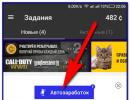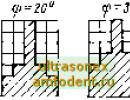Διαμορφωτής υπολογιστή με δοκιμή απόδοσης. Πώς να επιλέξετε εξαρτήματα υπολογιστή
Έτσι, έχετε την επιθυμία να φτιάξετε έναν υπολογιστή που να ικανοποιεί πλήρως τις προσωπικές σας απαιτήσεις, έχετε ένα συγκεκριμένο χρηματικό ποσό για να αγοράσετε εξαρτήματα, αλλά... όλα τελειώνουν με την επιθυμία σας, δεν είστε σίγουροι τι και πώς να κάνετε στη συνέχεια.
Εάν δεν προκύψουν ερωτήσεις με αυτό και τα εξαρτήματα έχουν ήδη αγοραστεί, τότε μπορείτε να ξεκινήσετε αμέσως την ανάγνωση του άρθρου
ΒΗΜΑ 1: Τι είδους υπολογιστή χρειάζεστε;
Για να φτιάξετε μόνοι σας έναν υπολογιστή από την αρχή, πρώτα πρέπει να αποφασίσετε για ποιο σκοπό θα χρησιμοποιηθεί ο μελλοντικός υπολογιστής. Επιτρέψτε μου να κάνω μια κράτηση αμέσως ότι για ευκολία κατανόησης, εδώ και περαιτέρω θα χρησιμοποιήσουμε τις ακόλουθες έννοιες:
Υπολογιστής γραφείου– ένας απλός υπολογιστής χαμηλής κατανάλωσης, σχεδιασμένος κυρίως για εργασία με εφαρμογές γραφείου, όχι σχεδιασμένος για ισχυρά παιχνίδια υπολογιστή.
Υπολογιστής παιχνιδιών– ένας ισχυρός υπολογιστής για επεξεργασία γραφικών ή εκτέλεση βαριών παιχνιδιών, για εργασία με βαριά προγράμματα.
Πώς ακριβώς θα πρέπει να είναι ο υπολογιστής σας; Ίσως θα είναι ένα gaming PC. Ή ίσως χρειάζεστε έναν υπολογιστή για εργασία με εφαρμογές γραφείου, για πληκτρολόγηση και δεν σκοπεύετε να επεξεργαστείτε βαριά γραφικά σε αυτόν. Αυτό το στάδιο είναι ένα από τα πιο σημαντικά στάδια, γιατί Είναι τώρα που καθορίζεται η κατά προσέγγιση μελλοντική διαμόρφωση και το πιο σημαντικό, πόσα χρήματα θα πρέπει να δαπανηθούν για τη συναρμολόγηση του μελλοντικού σας υπολογιστή. Για παράδειγμα, δεν έχει νόημα να ξοδεύετε πολλά χρήματα για τη συναρμολόγηση ενός κορυφαίου τέρατος στο οποίο σκοπεύετε να εργαστείτε μόνο με κείμενο και αντίστροφα, η συναρμολόγηση ενός απλού υπολογιστή για παιχνίδια πιθανότατα θα σας απογοητεύσει πολύ.
ΣΤΑΔΙΟ 2:AMD ήINTEL?
Έτσι, έχετε αποφασίσει τι είδους υπολογιστή χρειάζεστε. Τώρα ήρθε η ώρα να αποφασίσουμε για τη μελλοντική πλατφόρμα στην οποία θα κατασκευαστεί ο υπολογιστής. Θα είναι είτε Intel είτε AMD - η τελική τιμή του υπολογιστή εξαρτάται από την επιλογή της πλατφόρμας, καθώς και από τον επεξεργαστή που θα χρησιμοποιηθεί στον μελλοντικό υπολογιστή.
Δεν θα τολμήσω να πω ποια είναι καλύτερη, η AMD ή η Intel, υπάρχουν έντονες συζητήσεις για αυτό το θέμα στο Διαδίκτυο για μεγάλο χρονικό διάστημα. Κάθε πλατφόρμα έχει τα δικά της πλεονεκτήματα και μειονεκτήματα, αλλά αν τα χαρακτηρίσουμε γενικά, μπορούμε να πούμε ότι η πλατφόρμα AMD παράγει φθηνότερους υπολογιστές με περίπου την ίδια ισχύ με την πλατφόρμα Intel. Εάν θέλετε να εξοικονομήσετε χρήματα ή έχετε περιορισμένο προϋπολογισμό, τότε σας συνιστώ να ρίξετε μια πιο προσεκτική ματιά στην AMD, ως αποτέλεσμα θα έχετε έναν αρκετά καλό υπολογιστή με λιγότερα χρήματα. Η Intel είναι πιο κατάλληλη για συστήματα gaming, οι επεξεργαστές Intel γενικά δείχνουν καλύτερες επιδόσεις στα παιχνίδια. Εάν δεν κατασκευάζετε έναν υπολογιστή για παιχνίδια, τότε η AMD είναι ίσως η καλύτερη επιλογή.
ΒΗΜΑ 3: Πού είναι το πιο βολικό μέρος για την επιλογή εξαρτημάτων;
Ο ευκολότερος τρόπος για να επιλέξετε εξαρτήματα για τον υπολογιστή σας είναι να χρησιμοποιήσετε τους τιμοκαταλόγους των καταστημάτων της πόλης σας. Χρησιμοποιώ τις ιστοσελίδες μεγάλων καταστημάτων, που έχουν πληροφορίες σχετικά με τη διαθεσιμότητα εξαρτημάτων, τις τιμές και τις κριτικές.
Μπορείτε, φυσικά, να παραγγείλετε τα πάντα μέσω ηλεκτρονικών καταστημάτων, αλλά προσωπικά δεν βρίσκω αυτή τη μέθοδο βολική. Σε τελική ανάλυση, εξαρτάται από εσάς πώς και πού θα αγοράσετε τα εξαρτήματά σας.
ΒΗΜΑ 4: Επιλέξτε την κεντρική μονάδα επεξεργασίας (CPU)
Έτσι, ανοίγουμε την ιστοσελίδα ενός καταστήματος ηλεκτρονικών υπολογιστών ή κοιτάμε τον τιμοκατάλογο και αναζητούμε επεξεργαστή για τον μελλοντικό μας υπολογιστή. Δεν πρέπει να αγοράσετε τον φθηνότερο επεξεργαστή εάν σκοπεύετε να φτιάξετε έναν ισχυρό υπολογιστή. Προσέχουμε την ταχύτητα του ρολογιού του επεξεργαστή, τον αριθμό των πυρήνων, τα επίπεδα της κρυφής μνήμης. Μπορείτε να αναζητήσετε κριτικές για οποιονδήποτε επεξεργαστή σας ενδιαφέρει.
Περισσότεροι επεξεργαστές στο κατάστημα επισημαίνονται ως OEMή BOX/ψύκτης, φροντίστε να δώσετε προσοχή σε αυτό! Οι επεξεργαστές OEM δεν συνοδεύονται από ψυγείο CPU, ενώ οι εκδόσεις BOX συνοδεύονται από απλό ψυγείο. Για συστήματα παιχνιδιών, αυτή δεν είναι η καλύτερη επιλογή, καθώς το τυπικό ψυγείο συχνά δεν αντιμετωπίζει την εργασία, επομένως είναι καλύτερο να αναζητήσετε την έκδοση OEM και στη συνέχεια να αγοράσετε ξεχωριστά ένα καλό ψυγείο επεξεργαστή για αυτό. Η έκδοση BOX είναι επίσης κατάλληλη για υπολογιστή γραφείου ή εργασίας. Να θυμάστε ότι θα πληρώσετε περισσότερα χρήματα για την έκδοση BOX του επεξεργαστή, γιατί... η υπερπληρωμή αφορά το ψυγείο που περιλαμβάνεται.
Γενικά, η επιλογή ενός επεξεργαστή είναι ένα πολύ σημαντικό εγχείρημα, και αυτό είναι ένα αρκετά μεγάλο ξεχωριστό θέμα, το οποίο θα καλύψω σε επόμενα άρθρα.
Μόλις αποφασίσετε για τον επεξεργαστή, θυμηθείτε το όνομά του πρίζα,καθώς και το θερμικό του πακέτο (σε watt) είναι πολύ σημαντική πληροφορία θα σας φανεί χρήσιμη στο μέλλον κατά την επιλογή μητρικής πλακέτας και ψύξης για την CPU.
ΒΗΜΑ 5: Επιλογή της μητρικής πλακέτας

Η επιλογή της μητρικής πλακέτας πραγματοποιείται λαμβάνοντας υπόψη τον επεξεργαστή που επιλέξατε στο προηγούμενο βήμα. Δηλαδή, σε ποια υποδοχή λειτουργεί ο επεξεργαστής σας. Με απλά λόγια, μπορείτε πλέον να επιλέξετε μόνο εκείνες τις μητρικές που έχουν την ίδια ακριβώς υποδοχή με τον επεξεργαστή που θα επιλέξετε. Εάν οι υποδοχές του επεξεργαστή και της μητρικής πλακέτας είναι διαφορετικές, δεν θα μπορείτε να εγκαταστήσετε τον επεξεργαστή στη μητρική πλακέτα.
Όταν επιλέγετε μια μητρική πλακέτα, εστιάστε στα ακόλουθα χαρακτηριστικά:
- παράγοντας μορφής πίνακα (ATX, microATX).
- Τύπος RAM (DDRx, όπου x είναι έκδοση DDR) και μέγιστη υποστηριζόμενη συχνότητα.
- τον αριθμό των θυρών SATA και την ταχύτητά τους.
- έκδοση διασυνδέσεων USB.
Τα δύο πρώτα χαρακτηριστικά είναι πολύ σημαντικά - καθορίζουν τι είδους θήκη για τη μονάδα συστήματος θα χρειαστείτε και τι είδους μνήμη RAM μπορείτε να εγκαταστήσετε, γι' αυτό θυμηθείτε τα.
Ένα άλλο σημαντικό σημείο είναι η παρουσία ενός ενσωματωμένου επεξεργαστή γραφικών. Για παράδειγμα, εάν το έχετε, μπορείτε να εξοικονομήσετε χρήματα για την αγορά μιας κάρτας βίντεο εάν συναρμολογείτε έναν κανονικό υπολογιστή γραφείου.
Συμβουλή:Στον ιστότοπο του κατασκευαστή της μητρικής πλακέτας μπορείτε να βρείτε μια λίστα με υποστηριζόμενους, δοκιμασμένους συμβατούς επεξεργαστές και μοντέλα RAM.
ΒΗΜΑ 6: Επιλέξτε RAM
 Η επιλογή της μνήμης RAM δεν είναι τόσο δύσκολη. Το κύριο πράγμα που πρέπει να θυμάστε είναι ότι πρέπει να είναι ακριβώς ο ίδιος τύπος που υποστηρίζει η μητρική που επιλέγετε. Για παράδειγμα, δεν θα είναι δυνατή η εγκατάσταση μνήμης DDR2 σε μια υποδοχή μητρικής πλακέτας που έχει σχεδιαστεί για μνήμη DDR3.
Η επιλογή της μνήμης RAM δεν είναι τόσο δύσκολη. Το κύριο πράγμα που πρέπει να θυμάστε είναι ότι πρέπει να είναι ακριβώς ο ίδιος τύπος που υποστηρίζει η μητρική που επιλέγετε. Για παράδειγμα, δεν θα είναι δυνατή η εγκατάσταση μνήμης DDR2 σε μια υποδοχή μητρικής πλακέτας που έχει σχεδιαστεί για μνήμη DDR3.
Στην ιδανική περίπτωση, θα πρέπει να επιλέξετε μνήμη με τη μέγιστη συχνότητα που υποστηρίζει η μητρική πλακέτα. Οι υποστηριζόμενες συχνότητες μνήμης πρέπει να βρίσκονται στην περιγραφή της μητρικής πλακέτας.
Τώρα σχετικά με το κύριο πράγμα - την ποσότητα της μνήμης. Για έναν απλό υπολογιστή γραφείου, που δεν θα έχει ιδιαίτερες απαιτήσεις απόδοσης, αρκεί η απλούστερη μνήμη με ελάχιστο όγκο 1-4 gigabyte. Ο υπολογιστής παιχνιδιών σας θα πρέπει να έχει μνήμη 8 GB ή μεγαλύτερη.
Συμβουλή:Εάν πρόκειται να εγκαταστήσετε περισσότερα από ένα stick μνήμης RAM, τότε συνιστώ ανεπιφύλακτα να αγοράσετε μνήμη σε σετ. Το σετ έρχεται συνήθως με 2 ή 4 λωρίδες. Αυτό θα σας επιτρέψει να αποφύγετε πολλά προβλήματα που σχετίζονται με τη λειτουργία του υπολογιστή στο μέλλον.
ΒΗΜΑ 7: επιλογή ψύξης για την CPU
 Η ψύξη του κεντρικού επεξεργαστή μπορεί να γίνει με μια γενική βάση ή ίσως με μια εξειδικευμένη για μια συγκεκριμένη πρίζα. Όταν επιλέγετε ψύξη, κοιτάξτε τις υποστηριζόμενες υποδοχές (η υποδοχή του επεξεργαστή που θα επιλέξετε πρέπει να είναι εκεί), καθώς και τη διαρροή ισχύος σε watt - θα πρέπει να είναι ίση ή μεγαλύτερη από τη θερμική συσκευασία (TDP) του επεξεργαστή. Εάν η ψύκτρα της CPU είναι αδύναμη, μπορεί να προκαλέσει υπερθέρμανση.
Η ψύξη του κεντρικού επεξεργαστή μπορεί να γίνει με μια γενική βάση ή ίσως με μια εξειδικευμένη για μια συγκεκριμένη πρίζα. Όταν επιλέγετε ψύξη, κοιτάξτε τις υποστηριζόμενες υποδοχές (η υποδοχή του επεξεργαστή που θα επιλέξετε πρέπει να είναι εκεί), καθώς και τη διαρροή ισχύος σε watt - θα πρέπει να είναι ίση ή μεγαλύτερη από τη θερμική συσκευασία (TDP) του επεξεργαστή. Εάν η ψύκτρα της CPU είναι αδύναμη, μπορεί να προκαλέσει υπερθέρμανση.
Για συστήματα τυχερών παιχνιδιών με ισχυρό επεξεργαστή, είναι λογικό να αγοράζετε καλή ψύξη, η διαρροή ισχύος της οποίας υπερβαίνει σημαντικά το TDP του επεξεργαστή.
Προσέξτε επίσης το ύψος του ψυγείου εάν θέλετε να εγκαταστήσετε ένα ψυγείο τύπου πύργου. Εάν είναι πολύ υψηλό, αυτό θα πρέπει να ληφθεί υπόψη κατά την επιλογή μιας θήκης υπολογιστή.
ΒΗΜΑ 8: Κάρτα γραφικών
 Εάν συναρμολογείτε έναν υπολογιστή παιχνιδιών, τότε αυτό είναι τόσο σημαντικό βήμα για εσάς όσο και η επιλογή ενός επεξεργαστή. Εάν πρόκειται για έναν απλό υπολογιστή γραφείου για τον οποίο η απόδοση γραφικών δεν είναι σημαντική, τότε μπορείτε να το κάνετε χωρίς να αγοράσετε καθόλου κάρτα βίντεο. Πολλές μητρικές έχουν ενσωματωμένο επεξεργαστή γραφικών και η οθόνη μπορεί να συνδεθεί απευθείας στη μητρική πλακέτα. Εάν η πλακέτα δεν έχει έξοδο οθόνης, τότε μπορείτε είτε να αναζητήσετε μητρική με ενσωματωμένα γραφικά είτε να αγοράσετε μια απλή κάρτα γραφικών.
Εάν συναρμολογείτε έναν υπολογιστή παιχνιδιών, τότε αυτό είναι τόσο σημαντικό βήμα για εσάς όσο και η επιλογή ενός επεξεργαστή. Εάν πρόκειται για έναν απλό υπολογιστή γραφείου για τον οποίο η απόδοση γραφικών δεν είναι σημαντική, τότε μπορείτε να το κάνετε χωρίς να αγοράσετε καθόλου κάρτα βίντεο. Πολλές μητρικές έχουν ενσωματωμένο επεξεργαστή γραφικών και η οθόνη μπορεί να συνδεθεί απευθείας στη μητρική πλακέτα. Εάν η πλακέτα δεν έχει έξοδο οθόνης, τότε μπορείτε είτε να αναζητήσετε μητρική με ενσωματωμένα γραφικά είτε να αγοράσετε μια απλή κάρτα γραφικών.
Η κατάσταση είναι εντελώς διαφορετική εάν κατασκευάζετε έναν ισχυρό υπολογιστή για επεξεργασία γραφικών ή παιχνίδια - απλά δεν μπορείτε να κάνετε χωρίς να αγοράσετε μια καλή κάρτα γραφικών παιχνιδιών.
Πρώτα πρέπει να αποφασίσετε για τον βασικό κατασκευαστή της κάρτας βίντεο. Υπάρχουν δύο από αυτά - NVidia και AMD. Η AMD είναι όπως πάντα - φθηνή και χαρούμενη, με λιγότερα χρήματα έχετε περίπου την ίδια (και μερικές φορές υψηλότερη) απόδοση με μια παρόμοια κάρτα βίντεο NVidia. Ωστόσο, η AMD στερείται τεχνολογιών όπως PhysX, CUDA και άλλα ενδιαφέροντα πράγματα που έχουν μόνο οι κάρτες γραφικών NVidia.
Θεωρώ άσκοπο να διαφωνώ για το ποιος κατασκευαστής κάρτας βίντεο είναι καλύτερος, μπορείτε να κάνετε αναζήτηση στο Διαδίκτυο για κριτικές σχετικά με ορισμένες κάρτες βίντεο και να κάνετε τη δική σας δύσκολη επιλογή.
Όταν επιλέγετε μια κάρτα γραφικών, μην χρησιμοποιείτε μόνο κάρτες γραφικών με μεγάλη ποσότητα μνήμης. Δώστε προσοχή στο εύρος ζώνης του διαύλου μνήμης, αυτή είναι μια αρκετά σημαντική παράμετρος - όσο μεγαλύτερη είναι, τόσο το καλύτερο.
Αφού κάνετε την επιλογή σας, θυμηθείτε το μήκος της κάρτας βίντεο, αυτό μπορεί να σας φανεί χρήσιμο αργότερα όταν επιλέξουμε τη θήκη της μονάδας συστήματος. Διαφορετικά, μπορεί να συμβεί η κάρτα γραφικών που θα επιλέξετε απλά να μην ταιριάζει στη θήκη.
ΒΗΜΑ 9: Σκληροί Δίσκοι
 Οι κύριες παράμετροι ενός σκληρού δίσκου είναι η ταχύτητα και η χωρητικότητα. Η ταχύτητα φόρτωσης του λειτουργικού συστήματος και όλων των άλλων προγραμμάτων εξαρτάται από την ταχύτητα ανάγνωσης. Στη συντριπτική πλειοψηφία των υπολογιστών, το μεγαλύτερο εμπόδιο που επηρεάζει την ταχύτητα εκκίνησης είναι ο σκληρός δίσκος. Επομένως, εάν η ταχύτητα φόρτωσης του συστήματος και των προγραμμάτων είναι κρίσιμη για εσάς, ρίξτε μια πιο προσεκτική ματιά στις μονάδες SSD - μονάδες SSD. Σε αντίθεση με τους κλασικούς σκληρούς δίσκους, δεν έχουν μηχανικά στοιχεία - αυτοί οι δίσκοι είναι σαν μια μεγάλη «μονάδα flash» εξαιρετικά υψηλής ταχύτητας με διεπαφή SATA.
Οι κύριες παράμετροι ενός σκληρού δίσκου είναι η ταχύτητα και η χωρητικότητα. Η ταχύτητα φόρτωσης του λειτουργικού συστήματος και όλων των άλλων προγραμμάτων εξαρτάται από την ταχύτητα ανάγνωσης. Στη συντριπτική πλειοψηφία των υπολογιστών, το μεγαλύτερο εμπόδιο που επηρεάζει την ταχύτητα εκκίνησης είναι ο σκληρός δίσκος. Επομένως, εάν η ταχύτητα φόρτωσης του συστήματος και των προγραμμάτων είναι κρίσιμη για εσάς, ρίξτε μια πιο προσεκτική ματιά στις μονάδες SSD - μονάδες SSD. Σε αντίθεση με τους κλασικούς σκληρούς δίσκους, δεν έχουν μηχανικά στοιχεία - αυτοί οι δίσκοι είναι σαν μια μεγάλη «μονάδα flash» εξαιρετικά υψηλής ταχύτητας με διεπαφή SATA.
Λόγω του υψηλού κόστους των μονάδων SSD, συχνά καταφεύγουν στη χρήση τουλάχιστον δύο μονάδων ταυτόχρονα - έναν SSD και έναν κλασικό σκληρό δίσκο. Μπορείτε να εγκαταστήσετε το λειτουργικό σύστημα και τα προγράμματα στο SSD και να χρησιμοποιήσετε τον σκληρό δίσκο για να αποθηκεύσετε τα αρχεία σας.
Προσωπικά, συνιστώ τη χρήση ενός SSD σε οποιονδήποτε υπολογιστή, εάν το επιτρέπει ο προϋπολογισμός σας. Όπως δείχνει η πρακτική, ακόμη και παλιοί φορητοί υπολογιστές πριν από 5-7 χρόνια με εγκατεστημένο SSD αντί για HDD φαίνεται να αποκτούν δεύτερη ζωή και να λειτουργούν πολύ πιο γρήγορα, για να μην αναφέρουμε τους νέους υπολογιστές. Ο SSD δεν έχει ουσιαστικά καμία επίδραση στην απόδοση στα παιχνίδια, αλλά έχει φανταστική επίδραση στην ταχύτητα απόκρισης του συστήματος και όλων των προγραμμάτων μια δέσμη προγραμμάτων εκκίνησης και συν το Kaspersky Antivirus, φορτώνεται πλήρως σε 7-9 δευτερόλεπτα!
Αλλά οι SSD έχουν επίσης ένα μειονέκτημα: μόλις συνηθίσετε την ταχύτητα εργασίας σε έναν SSD, δεν θα μπορείτε πλέον να εργάζεστε ήρεμα σε οποιονδήποτε άλλο υπολογιστή με κανονικό σκληρό δίσκο, θα σας φαίνεται πολύ αργός. J
ΣΤΑΔΙΟ10: CD/DVD-ROM

Όλα είναι απλά εδώ - εάν σκοπεύετε να χρησιμοποιήσετε δίσκους λέιζερ (CD, DVD, Blu-ray, κ.λπ.), τότε χρειάζεστε σίγουρα μια μονάδα δίσκου. Προσωπικά, δεν το έχω χρησιμοποιήσει για πολύ καιρό, καθώς μπορείτε να εγκαταστήσετε το λειτουργικό σύστημα από μια μονάδα flash και όλα τα απαραίτητα προγράμματα οδήγησης βρίσκονται στο Διαδίκτυο.
Σε γενικές γραμμές, φυσικά, είναι καλύτερο να εγκαταστήσετε ένα CD-ROM, ειδικά εάν δεν έχετε εμπειρία στη συναρμολόγηση και τη ρύθμιση παραμέτρων υπολογιστών. Οι δίσκοι που συνοδεύουν τα εξαρτήματα θα σας βοηθήσουν πολύ στην αρχή.
Όταν επιλέγετε ένα CD-rom, θα πρέπει να προσέχετε τις υποστηριζόμενες μορφές δίσκου.
ΒΗΜΑ 11: επιλέξτε την περίπτωση συστήματος
 Είναι αρκετά εύκολο να επιλέξετε μια θήκη - επιλέξτε αυτή που σας αρέσει περισσότερο. Το κύριο πράγμα είναι να εξετάσετε ποια εξαρτήματα επιλέξατε στα προηγούμενα στάδια. Δώστε ιδιαίτερη προσοχή στο μέγεθος της μητρικής πλακέτας που έχετε. Για παράδειγμα, εάν είναι μέγεθος ATX, τότε η θήκη πρέπει να υποστηρίζει την εγκατάσταση μιας πλακέτας ATX. Επιπλέον, μην ξεχνάτε ότι εάν επιλέξετε ένα ψυγείο πύργου για τον επεξεργαστή, μπορεί να μην χωράει σε μια μικρή θήκη - κοιτάξτε προσεκτικά τις διαστάσεις του. Προσέξτε επίσης τις διαστάσεις της κάρτας βίντεο, ώστε να μπορεί να εγκατασταθεί στη θήκη χωρίς προβλήματα.
Είναι αρκετά εύκολο να επιλέξετε μια θήκη - επιλέξτε αυτή που σας αρέσει περισσότερο. Το κύριο πράγμα είναι να εξετάσετε ποια εξαρτήματα επιλέξατε στα προηγούμενα στάδια. Δώστε ιδιαίτερη προσοχή στο μέγεθος της μητρικής πλακέτας που έχετε. Για παράδειγμα, εάν είναι μέγεθος ATX, τότε η θήκη πρέπει να υποστηρίζει την εγκατάσταση μιας πλακέτας ATX. Επιπλέον, μην ξεχνάτε ότι εάν επιλέξετε ένα ψυγείο πύργου για τον επεξεργαστή, μπορεί να μην χωράει σε μια μικρή θήκη - κοιτάξτε προσεκτικά τις διαστάσεις του. Προσέξτε επίσης τις διαστάσεις της κάρτας βίντεο, ώστε να μπορεί να εγκατασταθεί στη θήκη χωρίς προβλήματα.
Οι θήκες διατίθενται με ή χωρίς προεγκατεστημένο τροφοδοτικό. Εάν για έναν υπολογιστή γραφείου η επιλογή με μια προεγκατεστημένη μονάδα εξακολουθεί να είναι κατάλληλη, τότε για έναν υπολογιστή παιχνιδιών, βεβαιωθείτε ότι έχετε επιλέξει μια θήκη χωρίς τροφοδοτικό, τότε μπορεί να υπολογιστεί και να αγοραστεί ξεχωριστά.
ΒΗΜΑ 12: Υπολογισμός τροφοδοσίας

Το τροφοδοτικό είναι ένα από τα πιο σημαντικά μέρη του υπολογιστή και καθορίζει πώς θα λειτουργούν όλα τα άλλα εξαρτήματα του συστήματος, πόσο προστατευμένα θα είναι από υπερτάσεις τάσης και άλλες κακοτυχίες των ηλεκτρικών δικτύων. Αυτό που σίγουρα δεν πρέπει να κάνετε είναι να προσπαθήσετε να εξοικονομήσετε χρήματα σε ένα φτηνό τροφοδοτικό, ανεξάρτητα από το είδος του υπολογιστή που κατασκευάζετε.
Δώστε προσοχή στα τροφοδοτικά με ετικέτες ενεργειακής απόδοσης 80 συν, κυκλοφορούν σε πέντε τύπους: μπρούτζινο, ασήμι, χρυσό, πλατίνα και τιτάνιο. Εάν το μπλοκ είναι τουλάχιστον επισημασμένο με την ετικέτα 80plus, τότε αυτό είναι ήδη καλό.
Αυτά που φέρουν την ετικέτα τιτάνιο είναι, κατά συνέπεια, τα καλύτερα τροφοδοτικά και παρέχουν έως και 95% απόδοση. Και αυτό, με τη σειρά του, μιλά για την ποιότητα κατασκευής του τροφοδοτικού - μια τέτοια μονάδα καταναλώνει λιγότερη ενέργεια από άλλες παρόμοιες μονάδες με χαμηλότερη απόδοση.
Κοιτάξτε τι βύσματα έχει το τροφοδοτικό, θα πρέπει να είναι αρκετά για να συνδέσετε όλες τις συσκευές. Φροντίστε να προσέξετε το διάγραμμα τροφοδοσίας της μητρικής πλακέτας και του επεξεργαστή! Εάν η μητρική πλακέτα, για παράδειγμα, έχει τροφοδοτικό 24 ακίδων, τότε η μονάδα πρέπει να έχει έξοδο ρεύματος 24 ακίδων (ή 20+4 ακίδων, αυτό είναι το ίδιο). Το ίδιο ισχύει και για την ισχύ του επεξεργαστή. Προσέξτε επίσης εάν υπάρχει πρόσθετη υποδοχή τροφοδοσίας στην κάρτα βίντεο και εάν υπάρχουν οι απαραίτητες υποδοχές στο τροφοδοτικό.
Το τροφοδοτικό πρέπει να παρέχει ισχύ υψηλότερη από αυτή που καταναλώνεται από όλο το υλικό του υπολογιστή σε φορτίο αιχμής. Διαφορετικά, στην καλύτερη περίπτωση, ο υπολογιστής απλά θα απενεργοποιηθεί. Στη χειρότερη περίπτωση, είναι καλύτερο για εσάς να μην ξέρετε τι θα συμβεί, απλώς πάρτε το λόγο μου.
ΣΤΑΔΙΟ 13: πρόσθετα και πολύ απαραίτητα μικροπράγματα + περιφερειακά
Μπορεί επίσης να χρειαστείτε:
- ανεμιστήρες για αερισμό στο εσωτερικό της θήκης.
- θερμοαγώγιμη πάστα
- καλώδια, καλώδια, προσαρμογείς.
- περιφέρεια
Οι ανεμιστήρες πρέπει να αγοραστούν εάν η θήκη που επιλέξατε δεν τους έχει. Επιλέξτε τους μεγαλύτερους ανεμιστήρες που μπορεί να υποστηρίξει το σασί σας. Όσο μεγαλύτερος είναι ο ανεμιστήρας, τόσο περισσότερος αέρας θα μπορεί να κινείται και ταυτόχρονα θα κάνει λιγότερο θόρυβο από τα μικρότερα αδέρφια του.
Θα χρειαστεί θερμική πάστα για την εγκατάσταση του ψυγείου στον επεξεργαστή. Συνήθως, ένας επεξεργαστής σε κουτί έρχεται με θερμική πάστα, αλλά όπως δείχνει η πρακτική, είναι καλύτερο να αγοράσετε υψηλής ποιότητας θερμική πάστα και να τη χρησιμοποιήσετε.
Θα χρειαστείτε επίσης καλώδια SATA για να συνδέσετε σκληρούς δίσκους και CD-ROM. Οι μητρικές πλακέτες έρχονται συχνά με πολλά καλώδια SATA, οπότε να το έχετε υπόψη σας.
Δεν μετέφερα την περιφέρεια σε ξεχωριστό στάδιο. Η επιλογή της περιφέρειας είναι καθαρά ατομική υπόθεση. Μπορείτε να επιλέξετε πληκτρολόγιο, ποντίκι και οθόνη χωρίς τη βοήθειά μου
ΒΗΜΑ 14: Ελέγξτε
Το τελικό στάδιο επιλογής εξαρτημάτων είναι ένας διανοητικός έλεγχος για να δείτε αν έχετε επιλέξει σωστά όλα όσα χρειάζεστε; Ελέγξτε ξανά όλα τα εξαρτήματα σε μέγεθος ώστε να μπορούν να εγκατασταθούν στη θήκη χωρίς προβλήματα, ελέγξτε ότι υπάρχουν αρκετές υποδοχές στη μητρική πλακέτα για όλα τα εξαρτήματα, εάν έχετε αρκετά καλώδια στο τροφοδοτικό και εάν υπάρχουν όλα τα πρόσθετα καλώδια για σύνδεση δίσκους και CD, για παράδειγμα, καλώδια SATA. Παρά την φαινομενική απλότητά του, μην αγνοήσετε αυτό το στάδιο. Είναι καλύτερα να ελέγξετε τα πάντα ξανά τώρα παρά να προσπαθήσετε αργότερα να ανταλλάξετε το λάθος ανταλλακτικό που αγοράσατε με αυτό που πραγματικά χρειάζεστε.
Αν κάποιος δεν καταλαβαίνει κάτι, ευπρόσδεκτος στα σχόλια.
Γεια σε όλους! Τις προάλλες, ένας από τους πελάτες μου μου ζήτησε να βοηθήσω στην επιλογή μιας έτοιμης μονάδας συστήματος σε ένα ψηφιακό σούπερ μάρκετ. Ανεξάρτητα από το πώς προσπάθησα να τον αποτρέψω, εξηγώντας ότι οι συναρμολογημένοι υπολογιστές σχεδόν πάντα επιλέγονται λανθασμένα και οι τιμές για τέτοια προϊόντα είναι πολύ διογκωμένες, παρέμεινε όρθιος και μόνο αφού του υπολόγισα λεπτομερώς το κόστος του συστήματος μονάδα, σαν να το συναρμολογούσαμε μόνοι μας και συγκρίναμε την τιμή που προέκυψε με την τιμή ενός ήδη συναρμολογημένου υπολογιστή, ο πελάτης μου συμφώνησε μαζί μου.
Φίλοι, το θέμα είναι ότι ξέρω αυτή την «κουζίνα» από μέσα. Σχεδόν πάντα, μια ολοκληρωμένη μονάδα συστήματος συναρμολογείται από φρικτά ταιριαστά εξαρτήματα που δεν θα μπορούσαν να πωληθούν στη λιανική, για παράδειγμα, μαζί με έναν επεξεργαστή χαμηλής απόδοσης, ένας τέτοιος υπολογιστής μπορεί να έχει εγκατεστημένη μια ισχυρή κάρτα βίντεο (εξαιτίας αυτού του Ο υπολογιστής θα ονομάζεται gaming), αλλά αυτή η κάρτα βίντεο δεν θα λειτουργεί ποτέ σε πλήρη χωρητικότητα λόγω ελαττωματικού επεξεργαστή. Όσο για την ποιότητα των εξαρτημάτων, η ιστορία είναι παρόμοια. Συγκεκριμένα, δεν θα μπορείτε να προσδιορίσετε τον κατασκευαστή της μνήμης RAM και της κάρτας βίντεο και το σύστημα ψύξης του επεξεργαστή θα είναι εργοστασιακό και πολύ θορυβώδες, η μονάδα SSD στερεάς κατάστασης θα προέρχεται από έναν άγνωστο κινεζικό "Fast Disk". και το τροφοδοτικό δεν θα έχει καθόλου όνομα δεν θα το βρεις σε μια μικρή μητρική πλακέτα microATX την υποδοχή PCI που χρειάζεσαι, και στον μπροστινό πίνακα της άσχημης θήκης των θυρών USB 3.0, αντί για δύο ανεμιστήρες θήκης παίρνεις έναν και μπορείτε να το ακούσετε να βουίζει ένα μίλι μακριά. Και το πιο σημαντικό, η τιμή αυτού του τέρατος θα είναι περίπου 50 χιλιάδες ρούβλια! Θα εκπλαγείτε, αλλά αν συναρμολογήσετε μόνοι σας τη μονάδα συστήματος, θα κοστίσει 10 χιλιάδες ρούβλια λιγότερο και η ποιότητα είναι αναμφίβολα καλύτερη. Ναι, συμφωνώ ότι σε ορισμένες περιπτώσεις μπορείς να βρεις έναν αξιοπρεπή έτοιμο υπολογιστή με κανονικά εξαρτήματα, αλλά η τιμή του θα είναι πάντα πιο ακριβή από ό,τι αν τον συναρμολογούσες μόνος σου.
Επιλογή εξαρτημάτων υπολογιστή
Αρχικά, ας αποφασίσουμε για τη σειρά συναρμολόγησης. Στις περισσότερες περιπτώσεις, τα εξαρτήματα ενός μελλοντικού υπολογιστή πρέπει να επιλέγονται με αυτή τη σειρά: Επεξεργαστής->Μητρική πλακέτα->Κάρτα βίντεο->Τροφοδοτικό->Ψύκτης->RAM->Συσκευές αποθήκευσης->Θήκη. Πολλοί σύνδεσμοι μπορούν να συμπεριληφθούν σε αυτήν την αλυσίδα (εξωτερικές συσκευές, πρόσθετες κάρτες PCI, πρόσθετα ψύκτες και ούτω καθεξής)
ΕΠΕΞΕΡΓΑΣΤΗΣ
Ας αρχίσουμε! Το πρώτο στη σειρά είναι . Ξεκινάμε με την καρδιά του υπολογιστή γιατί επιλέγονται εξαρτήματα όπως κάρτα γραφικών, μητρική πλακέτα και ψυγείο και όχι το αντίστροφο, αλλά πρώτα πρώτα. Η σύγχρονη αγορά υπολογιστών είναι γεμάτη με μια τεράστια ποικιλία επεξεργαστών από τους οποίους θα πρέπει να επιλέξετε. Προσωπικά, επέλεξα το i5 6400 επειδή είναι ισχυρό και φθηνό (11 χιλιάδες ρούβλια), επιπλέον, είναι πολύ εύκολο στο overclock (overclock) και λειτουργεί σε συχνότητες πάνω από 4,3 GHz.
Έτσι, αφού καταλήξετε σε ένα συγκεκριμένο μοντέλο, χρειάζεστε βασικά δύο πράγματα: θυμηθείτε την υποδοχή αυτού του επεξεργαστή (μια υποδοχή είναι μια υποδοχή όπου έχει τοποθετηθεί ο επεξεργαστής) και αποφασίστε εάν ο επεξεργαστής θα υπερχρονιστεί ( ).

Εάν αποφασίσετε ότι θα κάνετε overclock, τότε θα χρειαστείτε μια συγκεκριμένη μητρική πλακέτα με chipset z170, z270 (το chipset είναι ένα σύνολο τσιπ που συντονίζει την κοινή λειτουργία όλων των εξαρτημάτων).
Μητρική πλακέτα
Πρέπει να γνωρίζουμε τον τύπο υποδοχής του επεξεργαστή για . Τώρα φτάσαμε ομαλά στο δεύτερο βήμα. Γενικά, η μητρική πλακέτα προσφέρει στον αγοραστή το μεγαλύτερο και πιο ποικίλο σύνολο λειτουργιών και χαρακτηριστικών σε σχέση με άλλα εξαρτήματα. Ο καθένας αποφασίζει μόνος του πόσες υποδοχές RAM χρειάζεται, τον αριθμό και την ποικιλία των θυρών στον πίνακα, τις υποδοχές SATA κ.λπ., κ.λπ. Γι' αυτό θα πρέπει να προσεγγίσετε την επιλογή του πολύ προσεκτικά και με σύνεση. Αποφάσισα ότι θα οδηγήσω το ποσοστό. Αντίστοιχα, χρειάζομαι μια μητρική πλακέτα σε chipset z170 (ή z270) και με 1151 υποδοχές. Έβαλα το βλέμμα μου στο Asrock z170m pro 4s (τιμή 7 χιλιάδες ρούβλια).

Εάν δεν σκοπεύετε να κάνετε overclock, τότε πάρτε όποια μητρική σας αρέσει με τη λειτουργικότητα και την υποδοχή που σας ταιριάζει. Επίσης, μην ξεχάσετε να κοιτάξετε στη στήλη "υποστηριζόμενοι επεξεργαστές", στην περίπτωσή μου ο επεξεργαστής i5 είναι σε αυτήν τη λίστα, όλα είναι καλά Στη συνέχεια, εάν σκοπεύετε να εγκαταστήσετε δύο ή περισσότερες κάρτες βίντεο, βεβαιωθείτε ότι η μητρική πλακέτα υποστηρίζει Λειτουργία SLI/CrossFire και είχε τον απαιτούμενο αριθμό υποδοχών PCI-Express x16.

Το επόμενο πράγμα που πρέπει να προσέξετε είναι ο τύπος της RAM που υποστηρίζεται (DDR 2, 3, 4), ο αριθμός των υποδοχών RAM και ο μέγιστος δυνατός όγκος της. Αυτές οι πληροφορίες θα μας είναι χρήσιμες άμεσα κατά την επιλογή της ίδιας της μνήμης.

Τώρα κοιτάξτε τις παραμέτρους "Κύρια υποδοχή τροφοδοσίας" και "Βύσμα τροφοδοσίας για τον επεξεργαστή".
Οι κύριοι σύνδεσμοι είναι δύο τύπων: 20 ακίδων και 24 ακίδων. Η υποδοχή τροφοδοσίας του επεξεργαστή είναι 4 ακίδων, αλλά η 8 ακίδων είναι καλύτερη.

Ένα άλλο χαρακτηριστικό που χρειαζόμαστε είναι ο παράγοντας μορφής της μητρικής πλακέτας. Υπάρχουν τέσσερις κύριοι τύποι συνολικά (χωρίς να λαμβάνονται υπόψη διάφορες τροποποιήσεις): mini-ITX, microATX, ATX, XL-ATX. Η κύρια διαφορά τους είναι τα μεγέθη τους. Κατά την επιλογή μιας θήκης, ως επί το πλείστον θα βασιστούμε σε αυτήν την παράμετρο.

Στην περίπτωσή μου, μια μητρική πλακέτα MicroATX, όταν την επέλεξα, καθοδηγήθηκα από το γεγονός ότι συνήθως είναι φθηνότερα και είχε όλα όσα χρειαζόμουν, γιατί να πληρώσω υπερβολικά για πρόσθετες υποδοχές και υποδοχές που δεν θα χρησιμοποιήσω ποτέ (π.χ. χρειάζονται υποδοχές PCI).
Κάρτα βίντεο
Τώρα ας περάσουμε στο επιδόρπιο - την κάρτα βίντεο!
Όταν επιλέγετε εξαρτήματα, επιτρέψτε μου να σας υπενθυμίσω ξανά ότι οι κύριες παράμετροι είναι οι διαστάσεις της κάρτας, η συνιστώμενη ισχύς του τροφοδοτικού και οι πρόσθετες υποδοχές τροφοδοσίας όταν ταιριάζουν μεταξύ τους και όχι όταν επιλέγετε. Θα χρειαστεί να μάθουμε τις διαστάσεις αργότερα κατά την επιλογή μιας θήκης και οι υπόλοιπες πληροφορίες θα χρειαστούν κατά την επιλογή μιας μονάδας τροφοδοσίας, η οποία είναι η επόμενη στη σειρά μας. Παρεμπιπτόντως, η κάρτα βίντεο θα πρέπει να επιλεγεί, όπως έγραψα παραπάνω, για τον επεξεργαστή, επειδή είναι ο επεξεργαστής που αποκαλύπτει το πλήρες δυναμικό της κάρτας βίντεο και όχι το αντίστροφο.
Στην περίπτωσή μου, η GeForce GTX 1060 3GB είναι ιδανική για το i5 6400.


μονάδα ισχύος
Ετσι, . Τα κύρια κριτήρια επιλογής είναι η ισχύς, οι τύποι και ο αριθμός των βυσμάτων τροφοδοσίας. Η συνιστώμενη ισχύς του τροφοδοτικού υποδεικνύεται στις προδιαγραφές για οποιαδήποτε κάρτα γραφικών στον ιστότοπο του κατασκευαστή, επιπλέον, εάν πρόκειται να υπερχρονίσετε τον εξοπλισμό, πρέπει να αγοράσετε μια ακόμη πιο ισχυρή μονάδα. Και θα πρέπει πάντα να υπάρχει ένα μικρό απόθεμα, γιατί αργότερα είναι δυνατή η αναβάθμιση του συστήματος ή η αγορά πρόσθετων συσκευών που απαιτούν επίσης ενέργεια, αν και μικρή.
Όσο για τους συνδέσμους, όλα είναι απλά. Ας δούμε τις προδιαγραφές της μητρικής πλακέτας, για τις οποίες μιλήσαμε ακριβώς παραπάνω. Κύρια υποδοχή τροφοδοσίας και τροφοδοτικό για τον επεξεργαστή. Επιλέγουμε ένα μπλοκ σύμφωνα με αυτά τα κριτήρια. Γενικά, το πιο καθολικό τροφοδοτικό, όσον αφορά τον τύπο των βυσμάτων, θεωρείται μια μονάδα με κύρια τροφοδοσία 24 ακίδων και τροφοδοτικό επεξεργαστή 8 ακίδων.
Επίσης, μην ξεχνάτε την πρόσθετη τροφοδοσία της κάρτας βίντεο, μπορεί να είναι 4, 6, 8, 12 ακίδων. Δεν το χρειάζονται όλες οι κάρτες, αλλά υπάρχουν όλο και περισσότερες από αυτές τώρα. Και πάλι κοιτάξτε παραπάνω, στις προδιαγραφές για την κάρτα γραφικών, εκεί γράφονται όλα. Με βάση όλες αυτές τις παραμέτρους, επέλεξα ένα μέτριο Aerocool KCAS 600W.


Ψύκτη CPU
Τώρα φτάσαμε. Εδώ, εξετάζουμε την υποδοχή που πρέπει να ταιριάζει με την υποδοχή της μητρικής πλακέτας, τη συμβατότητα, τις διαστάσεις και τον τύπο υποδοχής.

Στην περίπτωσή μου, το DEEPCOOL GAMMAXX 400 tower cooler έχει υποδοχή 1151 και είναι συμβατό με επεξεργαστή i5.

Φυσικά, υπάρχουν ψυγεία γενικής χρήσης που ταιριάζουν σε οποιαδήποτε πρίζα, αλλά μην ξεχάσετε να εξετάσετε αυτήν την παράμετρο κατά την επιλογή. Ακολουθούν τα μεγέθη. Μας ενδιαφέρει κυρίως το ύψος, γιατί αν το ψυγείο είναι πολύ ψηλό, υπάρχει περίπτωση να μην μπορεί να κλείσει το πλαϊνό τοίχωμα της θήκης, προσοχή. Γενικά, υπάρχουν δύο τύποι ψύκτες - πύργος και κουτί. Οι ψύκτες πύργων έχουν καλύτερο σύστημα ψύξης και εγκαθίστανται κυρίως σε υπερχρονισμένο υλικό. Η συντριπτική πλειονότητα των κουτιών εγκαθίστανται είτε σε υπολογιστές γραφείου είτε σε ασθενείς gaming υπολογιστές. Έτσι, εάν επιλέξετε ένα ψυγείο κουτιού, τότε δεν χρειάζεται να ανησυχείτε για το μέγεθος, αλλά εάν επιλέξετε ένα ψυγείο πύργου, τότε φροντίστε να προσέξετε τις διαστάσεις του. Και τέλος, αυτός είναι ο τύπος σύνδεσης (CPU FAN), με τη βοήθεια του οποίου το ψυγείο λαμβάνει την απαραίτητη ενέργεια από την τροφοδοσία μέσω της μητρικής πλακέτας. Έρχονται σε 3pin και 4pin. Τώρα πολλοί θα πουν ότι μπορείτε να βάλετε έναν σύνδεσμο 3 ακίδων σε έναν σύνδεσμο 4 ακίδων και με τη σωστή ικανότητα και επιθυμία, το αντίστροφο. Αλλά σας συμβουλεύω να πάρετε ένα ψυγείο με βύσμα σύμφωνα με το βύσμα της μητρικής πλακέτας.

ΕΜΒΟΛΟ
Αυτό είναι με τα ψύκτες, ας περάσουμε στη μνήμη RAM. Πρέπει να επιλεγεί με βάση παραμέτρους όπως: τύπος μνήμης, δείκτες ταχύτητας και συχνότητα. Όλα είναι απλά με τον τύπο και τη συχνότητα της μνήμης. Οι προδιαγραφές της μητρικής πλακέτας υποδεικνύουν πάντα αυτά τα δύο χαρακτηριστικά, τα οποία έχουμε ήδη επισημάνει παραπάνω.

Με βάση αυτό, επέλεξα δύο στικάκια AMD Radeon R7 Performance Series, 8 GB το καθένα.


Τώρα για τον δείκτη ταχύτητας. Ας επιστρέψουμε για λίγο στον επεξεργαστή. Οι προδιαγραφές για αυτό υποδεικνύουν πάντα την απόδοσή του.
Στην ιδανική περίπτωση, η συνολική ταχύτητα RAM θα πρέπει να είναι ίση με τη μέγιστη δυνατή απόδοση του επεξεργαστή. Στην περίπτωσή μου, η μνήμη έχει ταχύτητα 17000 MB/s.
Εφόσον έχω δύο στικάκια, πολλαπλασιάζουμε το 17.000 επί 2 και παίρνουμε 34.000 MB/s.
Ελπίζω να μην το εξήγησα πολύ περίπλοκο και με κατάλαβες. Αν κάτι δεν είναι ξεκάθαρο, θα χαρώ να σας απαντήσω στα σχόλια. Επίσης, μην ξεχνάτε τη μέγιστη δυνατή ποσότητα μνήμης που υποστηρίζεται από τη μητρική πλακέτα. Αν και στην τρέχουσα πραγματικότητα, λίγοι άνθρωποι μπορεί να χρειάζονται περισσότερα από 64 GB μνήμης. Ω, παραλίγο να ξεχάσω τη λειτουργία δύο καναλιών. Εάν, για παράδειγμα, χρειάζεστε 8 GB μνήμης RAM, πάρτε δύο στικάκια των 4 GB το καθένα. Σε λειτουργία διπλού καναλιού, η ταχύτητα επεξεργασίας και μετάδοσης πληροφοριών είναι μεγαλύτερη.


Λοιπόν, νομίζω ότι όλα είναι ξεκάθαρα εδώ, τίποτα δεν χρειάζεται να εξηγηθεί. Αυτό ολοκληρώνει την επιλογή μας. Τέλος, θέλω να πω ότι η επιλογή εξαρτημάτων είναι μια πολύ επίπονη και κουραστική εργασία, αλλά κατά τη γνώμη μου αξίζει τον κόπο. Προσέξτε, μην βιαστείτε και θα χαρείτε με τη μορφή εξοικονομημένων οικονομικών και ενός ισχυρού υπολογιστή.
Για όσους αποφασίσουν να δημιουργήσουν τον δικό τους υπολογιστή από την αρχή, αντί να αγοράσουν μια έτοιμη μονάδα συστήματος, θα είναι χρήσιμο να γνωρίζουν πώς να συναρμολογούν σωστά μεμονωμένα στοιχεία σε ένα ενιαίο λειτουργικό σύνολο. Σας παρουσιάζω έναν οδηγό για το πώς να συναρμολογήσετε έναν υπολογιστή.
Τι να αγοράσω
Το πρώτο βήμα είναι να αγοράσετε το ελάχιστο απαιτούμενο κιτ για την εκκίνηση του υπολογιστή
- πλαίσιο
- πηγή
- μητρική πλακέτα
- Σύστημα ψύξης CPU
- ΕΜΒΟΛΟ
- Κάρτα βίντεο (δεν απαιτείται πάντα διακριτή)
- HDD
Είναι απαραίτητο να κατανοήσουμε ότι όλα τα αγορασμένα είδη πρέπει να είναι συμβατά.
Κατά την αγορά μιας μητρικής πλακέτας και ενός επεξεργαστή, η υποδοχή (με άλλα λόγια, η πλατφόρμα όπου έχει τοποθετηθεί ο επεξεργαστής) στην πλακέτα και η CPU πρέπει να είναι ίδια. Αυτή η παράμετρος υποδεικνύεται πάντα στις τεχνικές προδιαγραφές, για παράδειγμα, ο Intel Core i3-4130 έχει υποδοχή LGA1150, μπορούμε εύκολα να την εγκαταστήσουμε στην πλακέτα ASRock H81M. Είναι επίσης απαραίτητο να λάβετε υπόψη την υποδοχή για τη μνήμη RAM τη στιγμή που δημοσιεύτηκε το άρθρο, η πιο κοινή είναι η DDR3, επομένως, πρέπει να αγοράσετε μνήμη DDR3.
Ξεκινάμε με τη θήκη, η οποία θα είναι το «σπίτι» για όλα τα άλλα εξαρτήματα. Μετά την αποσυσκευασία, ξεβιδώστε το πλαϊνό πλαίσιο.
Βλέπουμε έτοιμες τρύπες για την τοποθέτηση της πλακέτας συστήματος. Το μόνο που χρειάζεται να κάνετε είναι να «δοκιμάσετε» την σανίδα στις τρύπες και να την στερεώσετε. Υπάρχουν πολλές τρύπες, καθώς ορισμένες θήκες είναι σχεδιασμένες για μητρικές πλακέτες διαφορετικών μεγεθών (form factor).



Ωστόσο, πριν συνδέσετε τη μητρική πλακέτα, πρέπει να εγκαταστήσετε ορισμένα στοιχεία σε αυτήν.
Εγκατάσταση επεξεργαστή Intel και σύστημα ψύξης
Ανοίξτε την υποδοχή του επεξεργαστή χρησιμοποιώντας το μάνταλο που φαίνεται στην εικόνα. Το πράγμα είναι αρκετά λεπτό, δεν χρειάζεται να κάνετε πολλή προσπάθεια.

Αφού ανοίξετε την υποδοχή, δώστε προσοχή στον επεξεργαστή. Στην περίπτωση της Intel, υπάρχει μια ειδική άκρη και ένας οδηγός στη μητρική πλακέτα που θα σας εμποδίσει να τοποθετήσετε λάθος τον επεξεργαστή. Κάτι που κάνει τη ζωή μας πολύ πιο εύκολη όσοι είναι εξοικειωμένοι με τα ηλεκτρονικά ξέρουν πώς να τα κολλήσουν με μικροκυκλώματα για να τα κολλήσουν σωστά στην πλακέτα. Κατά κανόνα, δεν υπάρχουν οδηγοί στον πίνακα, μόνο μια κουκκίδα στη γωνία του τσιπ που υποδεικνύει το πρώτο σκέλος.


Μετά την εγκατάσταση του επεξεργαστή, ολοκληρώνουμε τη διαδικασία προστατεύοντας την υποδοχή: την κλείνουμε με τον ίδιο τρόπο που την ανοίξαμε πριν.

Το επόμενο σημαντικό βήμα είναι η σύνδεση του συστήματος ψύξης.
Ένας ψύκτης συχνά περιλαμβάνεται στον αγορασμένο επεξεργαστή, εάν δεν υπάρχει, ο κατασκευαστής του επεξεργαστή έχει μια λίστα με προτεινόμενα για σύνδεση.
Πρέπει οπωσδήποτε να θυμάστε για τη θερμική πάστα. Ορισμένα καλοριφέρ έχουν ήδη εφαρμοστεί θερμική πάστα, εάν δεν υπάρχει, πρέπει να την εφαρμόσετε.
Λάβετε υπόψη ότι το σύστημα ψύξης ασφαλίζεται χρησιμοποιώντας τέσσερα μάνδαλα. 

Στην πραγματικότητα, το τοποθετούμε στις τρύπες και αρχίζουμε να πιέζουμε χωρίς ιδιαίτερη προσπάθεια μέχρι να ακούσετε τέσσερα κλικ. 


Το μόνο που έχουμε να κάνουμε είναι να συνδέσουμε τον ανεμιστήρα στο σύστημα τροφοδοσίας στην πλακέτα, ο σύνδεσμος έχει οριστεί ως CPUF AN, οπότε τον συνδέουμε σε αυτό. 

Εάν αγοράσατε ψύξη ξεχωριστά, αποφασίσατε ότι η τυπική δεν σας αρκεί. Τότε σίγουρα θα χρειαστεί να εφαρμόσετε θερμική πάστα. Απλώς εφαρμόστε μια μικρή ποσότητα στο κέντρο του επεξεργαστή και απλώστε την σε ολόκληρη την επιφάνεια χρησιμοποιώντας μια παλιά πιστωτική κάρτα ή μια πεταμένη πλαστική κάρτα για να ταιριάζει με ακρίβεια στην επιφάνεια του επεξεργαστή και του ψυγείου

Σημείωση: Όταν αγοράζετε ένα σύστημα ψύξης, μην ξεχάσετε να ξεκολλήσετε το φιλμ

Εγκατάσταση συστήματος με CPU και ψύκτρα - AMD
Σκεφτείτε ότι στην περίπτωση ενός CPU AMD, εγκατάσταση συστήματος ψύξης 
Αρχικά, ξεκλειδώστε την υποδοχή τραβώντας τη μεταλλική λαβή ακριβώς δίπλα στην άκρη

Τα πόδια των επεξεργαστών AMD είναι τοποθετημένα έτσι ώστε να μπορούν να εισαχθούν στην υποδοχή με έναν μόνο τρόπο: όπως στην περίπτωση της Intel, είναι αδύνατο να εγκαταστήσετε τον επεξεργαστή διαφορετικά από ό,τι προβλεπόταν ο κατασκευαστής. Εισήχθη και ασφαλίστηκε. 
Στη συνέχεια εφαρμόστε θερμική πάστα... 
Συνδυάζει το επίπεδο επεξεργαστή και το βασικό σύστημα ψύξης

Οι μέθοδοι τοποθέτησης για ψύκτες είναι διαφορετικές και όλες υποδεικνύονται στο εγχειρίδιο δεν πρέπει να υπάρχουν δυσκολίες. Στην περίπτωσή μας, δίπλα στην πρίζα έχουμε μια πλαστική βάση με προεξοχές. Η μεταλλική βάση συνοδεύεται από ψύξη. 

Εγκατάσταση μνήμης (RAM)
Το τελευταίο στοιχείο που μπορούμε να εγκαταστήσουμε σε αυτή τη φάση είναι η RAM.
Για να το κάνετε αυτό, πρέπει να βρείτε τις υποδοχές RAM που βρίσκονται δίπλα στην υποδοχή του επεξεργαστή.

Πριν εγκαταστήσετε τη μνήμη, θα πρέπει να ελέγξετε το εγχειρίδιο της μητρικής πλακέτας σας για να μάθετε ποιες υποδοχές θα εγκαταστήσετε πρώτα (αν ο αριθμός των μονάδων είναι μικρότερος από τέσσερις). Στην περίπτωσή μας, πρόκειται για μπλε κουλοχέρηδες. Ανοίγοντας τα μάνδαλα

Σωστή εισαγωγή μονάδων


Μετά την εγκατάσταση στην υποδοχή μνήμης, επαναφέρετε τα πλαστικά μάνδαλα στην αρχική τους θέση

Σε αυτό το στάδιο, θα πρέπει να λάβετε μια μητρική πλακέτα με επεξεργαστή, μονάδες ψύξης και μνήμης. Ας τα αφήσουμε όλα στην άκρη για λίγο και ας προχωρήσουμε στην θήκη και στο τροφοδοτικό.
Εγκατάσταση του τροφοδοτικού
Το τροφοδοτικό είναι εγκατεστημένο στο κάτω μέρος της θήκης. 
Ασφαλίστε το με τον ανεμιστήρα ΚΑΤΩ.

Αυτή η θέση του παρέχει ιδανικές συνθήκες λειτουργίας: η συσκευή έχει συνεχώς πρόσβαση σε κρύο αέρα από κάτω από το σώμα και ταυτόχρονα αποκλείει την είσοδο θερμού αέρα, ο οποίος εκτοξεύεται από αυτήν σε άλλα στοιχεία και τίποτα δεν θερμαίνεται επιπλέον.
Στο πίσω πλαίσιο της θήκης, στερεώστε το τροφοδοτικό βιδώνοντας τέσσερα μπουλόνια.

Αν το τροφοδοτικό δεν έχει αφαιρούμενα καλώδια, τότε απλά περνάμε όλα τα καλώδια μέσα από λαστιχένια κουζινέτα στο πίσω πλαίσιο της θήκης.
Εάν είναι αρθρωτό (αφαιρούμενα καλώδια), τότε πρέπει πρώτα να συνδέσετε τα απαραίτητα καλώδια, συμπεριλαμβανομένου του PCI Express power (για την κάρτα βίντεο) και του SATA (για μέσα αποθήκευσης). 




Μόνο που τώρα περνάμε όλη τη δέσμη των καλωδίων από το τροφοδοτικό μέσα από ελαστικούς σωλήνες πίσω από το δίσκο με τη μητρική πλακέτα.
Εγκατάσταση της μητρικής πλακέτας στη θήκη
Τοποθετούμε τον πίνακα στη θήκη. 
Δεν τοποθετούμε παρεμβύσματα ή τακάκια, χρησιμοποιούμε μόνο το σετ που περιλαμβάνεται στο κιτ (μπουλόνια και βάσεις) 
Στη συνέχεια, πρέπει να συνδέσετε τις εξωτερικές θύρες USB που βρίσκονται στον μπροστινό πίνακα, καθώς και τα κουμπιά Power και Reset, δύο ενδείξεις που υποδεικνύουν τη δραστηριότητα και την τροφοδοσία του μέσου αποθήκευσης.
Πρώτα αναζητούμε μια υποδοχή με την ένδειξη USB και μετά συνδέουμε το βύσμα

Στη συνέχεια, βρείτε τις ακίδες (JFP1) που σχετίζονται με τα κουμπιά και τις λυχνίες LED, συνδέστε τις στην υποδοχή, σύμφωνα με τις σημάνσεις που βρίσκονται κοντά. 


Μέσα εγκατάστασης (HDD/SSD)
Μιλώντας για την τοποθέτηση σκληρών δίσκων, πάλι, όλα είναι ατομικά. Στην περίπτωσή μας, έχουμε ένα ράφι με πλαστικές διαφάνειες. Συνδέουμε τη μονάδα σκληρού δίσκου σε αυτές τις διαφάνειες και την εισάγουμε στη σχάρα. 


Το επόμενο απαραίτητο βήμα είναι να συνδέσετε τα μέσα/μέσα στη μητρική πλακέτα χρησιμοποιώντας καλώδια σήματος SATA, καθώς και την παροχή ρεύματος σε αυτά.

Για να το κάνετε αυτό, βρείτε μικρές υποδοχές στην πλακέτα με την ένδειξη SATA. Στις οδηγίες για την πλακέτα, ελέγχουμε ποια από αυτά είναι τα πιο γρήγορα (SATA 3 - 6 Gb/s) και σε αυτούς συνδέουμε το δίσκο στον οποίο θα εγκαταστήσουμε το σύστημα, ειδικά εάν το σύστημα είναι εγκατεστημένο στο έναν SSD. Τα άλλα μέσα θα είναι πλήρως ικανοποιητικά και θα έχουν μικρότερη ταχύτητα (SATA 2 - 3 Gbit/s). 

Πρώτα απ 'όλα, συνδέστε το καλώδιο τροφοδοσίας και μετά το καλώδιο σήματος
Εγκατάσταση κάρτας βίντεο
Η κάρτα βίντεο είναι το τελευταίο στοιχείο (εντός της βασικής διαμόρφωσης) που πρέπει να εγκατασταθεί. 
Αναζητήστε την πρώτη δωρεάν θύρα PCI Express x 16 (μπλε, πιο κοντά στο σύστημα ψύξης του επεξεργαστή στην παρακάτω φωτογραφία). Αρχικά, ας ασχοληθούμε με την κυκλοφοριακή συμφόρηση. Το 99% των επί του παρόντος διαθέσιμων καρτών γραφικών απαιτούν τον χώρο που καταλαμβάνεται από δύο μήτρες στο πίσω μέρος 

Όπως και με τις υποδοχές μονάδας μνήμης, η υποδοχή PCI Express έχει μικρές προεξοχές που θα σας αποτρέψουν από την εσφαλμένη τοποθέτηση μιας κάρτας βίντεο. Απλώς δεν έχεις άλλη επιλογή, θα τα κάνεις όλα σωστά. 

Στη συνέχεια επισυνάπτουμε την κάρτα βίντεο. 

Σύνδεση ρεύματος στη μητρική πλακέτα
Η μητρική πλακέτα τροφοδοτείται από δύο καλώδια. Ένας από αυτούς είναι ένας σύνδεσμος 24 ακίδων, που φαίνεται στην παρακάτω εικόνα. Βρίσκεται στη δεξιά πλευρά της πλακέτας, δίπλα στη μνήμη RAM. 
Το δεύτερο καλώδιο είναι για την τροφοδοσία της καρδιάς του υπολογιστή - του επεξεργαστή. τοποθετήστε το στην υποδοχή που βρίσκεται στην επάνω αριστερή γωνία.

Το μόνο που μένει είναι να «τροφοδοτήσουμε» την κάρτα γραφικών μας. Τα πιο ενεργοβόρα (αλλά ισχυρά) μοντέλα απαιτούν δύο βύσματα, όπως φαίνεται στη φωτογραφία.


Πριν κλείσετε τη θήκη, πρέπει να ελέγξετε τη λειτουργία του κουμπιού λειτουργίας, του κουμπιού επαναφοράς και των πληροφοριών LED (το τμήμα που σας λέει ότι ο υπολογιστής σας είναι ενεργοποιημένος και άλλα που υποδεικνύουν δραστηριότητα HDD / SSD).
Αποτελέσματα
Η ιδέα ότι υπάρχει κάτι εξαιρετικά περίπλοκο στη συναρμολόγηση είναι εσφαλμένη. Χρειάζεται πραγματικά μεγάλη προσπάθεια για να καταστρέψεις κάτι. Οι κατασκευαστές εξοπλισμού φροντίζουν για την ευκολία του χρήστη εισάγοντας φυσικούς περιορισμούς: ο επεξεργαστής μπορεί να εισαχθεί στην πρίζα μόνο σε μία θέση και είναι αδύνατο να συνδέσετε το βύσμα τροφοδοσίας στη λάθος πλευρά ή στη λάθος υποδοχή. Το χειρότερο πράγμα που μπορεί να συμβεί είναι να ξεχάσετε ένα από τα καλώδια. Αλλά μην ανησυχείτε για αυτό: ο υπολογιστής δεν θα κάνει τίποτα, απλώς δεν θα ξεκινήσει μέχρι να συνδεθούν σωστά τα καλώδια. Καλή τύχη!
Βασική μονάδα απόδοσης συστήματος. Η επιλογή του μοντέλου καθορίζει την ταχύτητα των υπολογισμών, την απόδοση, την επιλογή των εργασιών και πολλά άλλα. Κατά την επιλογή σας, τόσο φθηνές, παραγωγικές λύσεις 2-4 πυρήνων για το σπίτι, όσο και οι πιο ισχυροί επεξεργαστές 6-12 πυρήνων για απόδοση και μοντελοποίηση
Η μητρική πλακέτα είναι η βάση οποιουδήποτε υπολογιστή και η βάση για άλλα εξαρτήματα. Πάνω σε αυτό είναι χτισμένο το σύστημα. Μια πολυστρωματική πλακέτα τυπωμένου κυκλώματος με πληθώρα υποδοχών και υποδοχών επέκτασης ενσωματώνει εξαρτήματα όπως επεξεργαστή, κάρτα βίντεο, μνήμη RAM και δίσκους.
Ένα φθηνό, αλλά πολύ σημαντικό στοιχείο ενός υπολογιστή, από το οποίο εξαρτάται η σταθερότητα του επεξεργαστή, ο οποίος είναι επιρρεπής σε υπερθέρμανση κάτω από έντονα φορτία. Η τακτική ψύξη της CPU θα σας προστατεύσει από τεχνουργήματα και βλάβες του υπολογιστή. Βασικά χαρακτηριστικά του ψυγείου - επίπεδο θορύβου, ταχύτητα περιστροφής και τύπος ρουλεμάν
Ο πυρήνας γραφικών είναι ένας βασικός κόμβος για την επεξεργασία δεδομένων που σχετίζονται με την απόδοση τρισδιάστατων αντικειμένων. Αυτό είναι ένα απαραίτητο συστατικό οποιουδήποτε υπολογιστή παιχνιδιών ή σταθμού γραφικών. Οι ισχυρές κάρτες γραφικών απαιτούν την ποιότητα του τροφοδοτικού, καθώς μπορούν να καταναλώσουν έως και 300 W ενέργειας.
Μια μηχανική μονάδα δίσκου που είναι μια μόνιμη αποθήκευση όλων των πληροφοριών σε έναν υπολογιστή. Τα χαρακτηριστικά του καθορίζονται από την ταχύτητα του άξονα (5400/7200 rpm) και τη χωρητικότητα. Ο τελευταίος αριθμός μπορεί να κυμαίνεται από 500 GB έως 10 TB. Εσείς καθορίζετε μόνοι σας τις εργασίες που ανατίθενται στον σκληρό δίσκο.
SSD
Οι μονάδες δίσκου στερεάς κατάστασης (SSD) είναι συσκευές για την αποθήκευση δεδομένων με απίστευτες ταχύτητες ανάγνωσης και εγγραφής πληροφοριών, οι οποίες είναι σημαντικά ταχύτερες από έναν συμβατικό σκληρό δίσκο. Διακρίνονται επίσης για την ησυχία τους και την απουσία μηχανικών εξαρτημάτων που μπορεί να αστοχήσουν.

Μια μεταλλική θήκη στην οποία συγκεντρώνονται όλα τα στοιχεία της μονάδας συστήματος. Η επιλογή του μοντέλου θα καθορίσει τη συμπαγή του υπολογιστή, την ποιότητα της ψύξης, την ποσότητα χώρου για την εγκατάσταση εξαρτημάτων και τον ελεύθερο χώρο για περαιτέρω αναβαθμίσεις. Ορισμένες θήκες συνοδεύονται από προεγκατεστημένα τροφοδοτικά.
Το πιο σημαντικό στοιχείο ενός υπολογιστή, που τροφοδοτεί όλα τα βασικά στοιχεία του υπολογιστή (επεξεργαστής, κάρτα βίντεο, δίσκοι, συστήματα ψύξης). Τα υψηλής ποιότητας τροφοδοτικά προστατεύουν επιπλέον τον υπολογιστή από βραχυκυκλώματα, υπερτάσεις ρεύματος και στατικά.
Το λογισμικό και το λειτουργικό σύστημα είναι βασικά στοιχεία του συστήματος που συνδέουν όλα τα στοιχεία του υπολογιστή μεταξύ τους, καθιστώντας τα να λειτουργούν σωστά. Εγκαταστήστε μόνο λογισμικό με άδεια χρήσης για να προστατευτείτε στο μέλλον λαμβάνοντας επίσημη υποστήριξη από τον κατασκευαστή.
Επιπλέον επιλογές
Ελεγκτές PCI/PCI-E LPT, COM, 1394 FireWire, SATA, USB 3.0. Συσκευές για τη σύνδεση οποιωνδήποτε καρτών μνήμης. Προσαρμογείς Bluetooth. Χειριστήρια περιστροφής ανεμιστήρα, κλασικά και με έλεγχο αφής. Πρόσθετοι ελεγκτές USB στον μπροστινό πίνακα 3,5"; 5,25"
Μια κάρτα ήχου είναι μια εξαιρετική εναλλακτική λύση για την αναλογική που είναι ενσωματωμένη στη μητρική πλακέτα. Ο διακριτός πίνακας θα αποκαλύψει πλήρως τις δυνατότητες των συστημάτων ηχείων, θα προσθέσει σύγχρονες διεπαφές για τη σύνδεση των ηχείων και θα σας επιτρέψει να έχετε το αποτέλεσμα της πλήρους εμβάπτισης σε μια ταινία ή ένα παιχνίδι.
Modding
Υπηρεσίες
Ρύθμιση του οπίσθιου φωτισμού όλων των στοιχείων στη μονάδα συστήματος. Ανεμιστήρες, θήκη, ταινία, μητρική πλακέτα - όλα θα λάμπουν σε ένα χρώμα. Η διαμόρφωση πραγματοποιείται μόνο εάν διαθέτετε λειτουργικό σύστημα Microsoft Windows με άδεια χρήσης
Περιφερειακός εξοπλισμός
Η οθόνη είναι το παράθυρό σας στον κόσμο των πληροφοριών. Πίνακες TN, PLS, IPS με οπίσθιο φωτισμό LED, καθυστέρηση 1 ms και δυνατότητα εμφάνισης εικόνων σε οθόνη με διαγώνιο 22, 24, 27, 30 ή περισσότερες ίντσες. Θέλετε να αποκτήσετε περισσότερη εμπειρία από το αγαπημένο σας παιχνίδι; Ρίξτε μια πιο προσεκτική ματιά στα μοντέλα gaming με ρυθμούς ανανέωσης 120, 144 και ακόμη και 240 Hz.
Μια συσκευή εισόδου και ένας πιστός σύντροφος στα περισσότερα σύγχρονα παιχνίδια. Προσφέρουμε μοντέλα γραφείου με ελάχιστη λειτουργικότητα, μοντέλα πολυμέσων με πρόσθετα κλειδιά και επιλογές παιχνιδιών. Διακόπτες μηχανικοί ή μεμβράνης, με ή χωρίς οπίσθιο φωτισμό. Βρείτε μια επιλογή που σας αρέσει.
Ένα οπτικό ποντίκι ή ποντίκι λέιζερ είναι ένα απαραίτητο εξάρτημα υπολογιστή με το οποίο θα ανοίγετε φακέλους, θα μετακινείτε έγγραφα, θα σερφάρετε στο Διαδίκτυο και θα αλληλεπιδράτε με προγράμματα και παιχνίδια. Ενσύρματα ή ασύρματα μοντέλα. Αυστηρά γραφεία ή gaming με επιπλέον κλειδιά. Επιλέξτε ένα μοντέλο που ταιριάζει στην παλάμη σας.
Το σύστημα ηχείων είναι μια συσκευή εξόδου σήματος ήχου και ένας εξαιρετικός σύντροφος κατά την παρακολούθηση περιεχομένου πολυμέσων, καθώς και κατά την αναπαραγωγή των αγαπημένων σας τρισδιάστατων παιχνιδιών. Οργανώστε ένα home cinema συνδέοντας ένα σύστημα ηχείων σε μια κάρτα ήχου και απολαύστε ταινίες και μουσική. Αποκτήστε πλεονέκτημα στα παιχνίδια ακούγοντας τα βήματα του αντιπάλου σας από μακριά.
Ένα βολικό εργαλείο για επικοινωνία στο Διαδίκτυο και σιωπηλή ακρόαση μουσικής. Ένα απαραίτητο χαρακτηριστικό για βιντεοκλήσεις, συνέδρια, ομαδικές φωνητικές συνομιλίες. Τα ακουστικά θα σας επιτρέψουν να παρακολουθείτε ταινίες ή να απολαμβάνετε τους αγαπημένους σας καλλιτέχνες σε πολυσύχναστα μέρη, χωρίς να αποσπάτε την προσοχή των άλλων από τις καθημερινές τους δραστηριότητες.
Η προστασία του ρεύματος είναι εξαιρετικά σημαντική σε περιοχές με τακτικές διακοπές ρεύματος. Μια αδιάλειπτη παροχή ρεύματος θα επιτρέψει στον υπολογιστή να λειτουργεί σταθερά χωρίς απροσδόκητους τερματισμούς. Ένα χαρακτηριστικό ηχητικό σήμα θα καταστήσει σαφές ότι είναι ώρα να τερματίσετε τη συνεδρία και να αποθηκεύσετε τις αλλαγές στην τεκμηρίωση, ώστε η εργασία να μην είναι μάταιη.
Για όσους αποφασίσουν να συναρμολογήσουν υπολογιστή στο ηλεκτρονικό κατάστημα IRON.NET, υπάρχει μόνιμη προσφορά - συναρμολόγηση υπολογιστή δωρεάν!
Ο πελάτης λαμβάνει μια μονάδα συστήματος πλήρως προετοιμασμένη για περαιτέρω εργασία, συναρμολογημένη από τα εξαρτήματα που επιλέξατε προηγουμένως στον ηλεκτρονικό διαμορφωτή υπολογιστή μας. Εάν παραγγείλατε επιπλέον ένα πακέτο λογισμικού ή λειτουργικό σύστημα, θα εγκατασταθούν και θα εντοπιστούν επίσης σφάλματα. Κάθε προσφερόμενος υπολογιστής ελέγχεται διεξοδικά για απόδοση υπό μέγιστο φορτίο. Εάν ο πελάτης το επιθυμεί, ενημερώνουμε το BIOS, αλλάζουμε την τυπική θερμική διεπαφή σε καλύτερη, ελέγχουμε τη σταθερότητα κατά το overclocking και πολλά άλλα. ΠΡΟΣΟΧΗ! Συναρμολογούμε υπολογιστές μόνο από τα εξαρτήματά μας. Η συναρμολόγηση από τα εξαρτήματά σας ΔΕΝ πραγματοποιείται
Δημιουργήστε τη βέλτιστη κατασκευή υπολογιστή χρησιμοποιώντας τον διαδικτυακό διαμορφωτή
Ένα αναμφισβήτητο πλεονέκτημα του διαμορφωτή υπολογιστή μας είναι η δυνατότητα επιλογής όχι μόνο των κύριων στοιχείων υλικού, αλλά και των περιφερειακών συσκευών. Το ηλεκτρονικό κατάστημα «ZHELEZA.NET» παρουσιάζει τόσο νέα όσο και τρέχοντα μοντέλα οθονών, συστημάτων ηχείων, πληκτρολογίων και ποντικιών. Χρησιμοποιήστε τη φαντασία σας αγοράζοντας στοιχεία του μελλοντικού σας υπολογιστή στο ίδιο στυλ. Η ομάδα των ειδικών μας δεν θα σας επιτρέψει να μπερδευτείτε στην ποικιλία των προϊόντων. Η συναρμολόγηση ενός υπολογιστή με δοκιμή συμβατότητας δεν θα είναι ιδιαίτερα δύσκολη για τους ειδικούς της εταιρείας.
Επιλέξτε εξαρτήματα; Τι πιο απλό
Η γκάμα των εξαρτημάτων που προσφέρονται στην αγορά αυξάνεται και διευρύνεται κάθε μήνα. Από τη μία πλευρά, η απόφαση για την επιλογή υλικού γίνεται προβληματική. Από την άλλη πλευρά, έχετε μια εξαιρετική ευκαιρία να βρείτε ακριβώς το στοιχείο που ταιριάζει καλύτερα στις εργασίες που ανατίθενται στο μελλοντικό σύστημα. Η συναρμολόγηση ενός υπολογιστή χρησιμοποιώντας έναν ηλεκτρονικό διαμορφωτή υπολογιστή είναι ο ευκολότερος και πιο προσιτός τρόπος για τη δημιουργία ενός μεμονωμένου μοντέλου που πληροί πλήρως συγκεκριμένες απαιτήσεις. Η υπηρεσία μας θα σας επιτρέψει να βρείτε το βέλτιστο υλικό χωρίς να πληρώνετε υπερβολικά για περιττή λειτουργικότητα και αζήτητες επιλογές. Ταυτόχρονα, θα σας πει πώς να αποφύγετε περιττά έξοδα όταν επιλέγετε μια μητρική πλακέτα ή μια κάρτα βίντεο για έναν συγκεκριμένο επεξεργαστή. Εάν θέλετε να αγοράσετε έναν υπολογιστή παιχνιδιών σε κορυφαία διαμόρφωση χωρίς να πληρώσετε υπερβολικά, δοκιμάστε να αντικαταστήσετε ορισμένα εξαρτήματα (μοντέλο GPU, σύστημα ψύξης, θήκη, δίσκοι) για να αποφύγετε τη σήμανση επωνυμίας. Σήμερα δεν υπάρχουν κακοί κατασκευαστές, αλλά υπάρχουν εξαιρετικά υποτιμημένοι.
Ανακαλύψτε τα χαρακτηριστικά ενός διαχειριστή συστήματος στον εαυτό σας
Η συναρμολόγηση ενός υπολογιστή μόνοι σας θα σας διδάξει να κατανοήσετε τα εξαρτήματα και τα χαρακτηριστικά τους, γεγονός που θα διευκολύνει σημαντικά το έργο των επόμενων αναβαθμίσεων. Θα μπορείτε να φιλτράρετε εξαρτήματα που δεν ταιριάζουν με την υποδοχή και το chipset σας, να βρείτε τρέχοντα μοντέλα προϊόντων και να δημιουργήσετε ένα εφαλτήριο για περαιτέρω αναβαθμίσεις υπολογιστή. Ο διαμορφωτής υπολογιστή μας που έχει ελεγχθεί για συμβατότητα θα αφαιρέσει αυτόματα τα ακατάλληλα εξαρτήματα εάν θέλετε να δημιουργήσετε έναν υπολογιστή από την αρχή, αλλά δεν έχετε αρκετή εμπειρία για αυτόν τον σκοπό. Θυμηθείτε ότι κάθε σύστημα απαιτεί μια ειδική προσέγγιση: Home (multimedia) - καλή κάρτα βίντεο, μεγάλη ποσότητα μνήμης, ακουστικά εξαρτήματα υψηλής ποιότητας. Office – γρήγορος επεξεργαστής για γρήγορη επεξεργασία δεδομένων, μεγάλος σκληρός δίσκος. Gaming – ένα ισχυρό υποσύστημα γραφικών, μια CPU με δυνατότητα υπερχρονισμού (και μια αντίστοιχη μητρική πλακέτα για αυτό), μια μεγάλη ποσότητα μνήμης RAM, ένας γρήγορος SSD. Σταθμός εργασίας για επεξεργασία γραφικών - όλα είναι πανομοιότυπα με έναν υπολογιστή παιχνιδιών, αλλά με ακόμη μεγαλύτερη ποσότητα μνήμης RAM και εντυπωσιακή αποθήκευση δεδομένων (συστοιχία Raid πολλών σκληρών δίσκων).
Πλεονεκτήματα του διαδικτυακού διαμορφωτή του ηλεκτρονικού καταστήματος "ZHELEZA.NET"
Χρησιμοποιώντας τον διαμορφωτή στον ιστότοπό μας, μπορείτε να συναρμολογήσετε έναν υπολογιστή για οποιαδήποτε ανάγκη. Το κόστος της μονάδας συστήματος εμφανίζεται αυτόματα και, επομένως, μπορείτε πάντα να επιλέξετε μια φθηνότερη ή πιο ακριβή εναλλακτική, ανάλογα με τον προκαθορισμένο προϋπολογισμό. Δεν είναι απαραίτητο να προσθέσετε όλα τα είδη που παρουσιάζονται στις κατηγορίες στο καλάθι σας. Μπορεί να έχετε ήδη σκληρό δίσκο, μητρική πλακέτα ή GPU. Το μόνο που μένει είναι να επιλέξετε τα ανταλλακτικά που λείπουν, εστιάζοντας σε αυτά που είναι ήδη διαθέσιμα και να συναρμολογήσετε ένα σύστημα που είναι βέλτιστο από όλες τις απόψεις. Θέλετε να αποθηκεύσετε τη διαμόρφωσή σας; Τίποτα δεν θα μπορούσε να είναι πιο απλό. Θα επιστρέψετε σε αυτό μόλις έχετε χρόνο να ολοκληρώσετε ή να επεξεργαστείτε ξανά τη συναρμολόγηση.
Βοήθεια ειδικών με το πάτημα ενός δαχτύλου
Αντιμετωπίζετε δυσκολίες κατά το στάδιο της εικονικής συναρμολόγησης ή δεν ξέρετε ποιος επεξεργαστής είναι κατάλληλος για τις εργασίες σας; Επικοινωνήστε με την ομάδα ειδικών στο ηλεκτρονικό κατάστημα "IRON.NET" με οποιονδήποτε βολικό τρόπο: ταχυδρομείο, τηλέφωνο, instant messenger, κοινωνικά δίκτυα. Κάντε μια ερώτηση και λάβετε μια ολοκληρωμένη απάντηση. Με τη συναρμολόγηση ενός συστήματος χρησιμοποιώντας τον διαμορφωτή υπολογιστή, δεν πληρώνετε επιπλέον για τη συναρμολόγηση, τη διάγνωση, τη διαμόρφωση και τη δοκιμή του υπολογιστή σας - παρέχουμε όλες αυτές τις υπηρεσίες δωρεάν. Ξέρεις πάντα σε τι ξοδεύεις τα χρήματά σου. Κάντε την παραγγελία σας τώρα και γίνετε ιδιοκτήτης μιας ολοκαίνουργιας μονάδας συστήματος ή ίσως ενός πλήρως συναρμολογημένου υπολογιστή. Θα χαρούμε πάντα να βοηθήσουμε.
- 1. Μονάδα συστήματος - πώς να επιλέξετε εξαρτήματα;
- 2. Εγκατάσταση του επεξεργαστή, της μνήμης RAM και του συστήματος ψύξης.
- 3. Εφαρμογή θερμικής πάστας στον επεξεργαστή
- 4. Εγκατάσταση της μητρικής πλακέτας στη θήκη
- 5. Σύνδεση των χειριστηρίων θήκης στη μητρική πλακέτα
- 6. Εγκατάσταση του τροφοδοτικού
- 7. Εγκατάσταση μονάδων δίσκου
- 8. Εγκατάσταση κάρτας βίντεο
- 9. Τοποθέτηση καλωδίων και ολοκλήρωση εργασιών
Καθένας από εμάς έχει συναντήσει τουλάχιστον μία φορά μια κατάσταση όπου, έχοντας εμπιστευτεί έναν σύμβουλο πωλήσεων, επιλέξαμε έναν έτοιμο προσωπικό υπολογιστή και μετά από λίγους μήνες συνειδητοποιήσαμε ότι για τα ίδια χρήματα θα μπορούσαμε να είχαμε αγοράσει μια πολύ πιο παραγωγική επιλογή. Για να διασφαλίσουμε ότι δεν θα συμβεί παρόμοια ιστορία σε κανέναν από τους αναγνώστες μας στο μέλλον, έχουμε ετοιμάσει οδηγίες για το πώς να συναρμολογήσετε μόνοι σας έναν υπολογιστή.
Αυτή η διαδικασία στην πραγματικότητα αποδεικνύεται πολύ πιο απλή από ό,τι υποθέτουν πολλοί μη τεχνικοί χρήστες, αλλά εξακολουθεί να έχει μια σειρά από αποχρώσεις, στις οποίες θέλουμε να σταθούμε λεπτομερώς στο υλικό μας. Θα ξεκινήσουμε με μια σύντομη υπενθύμιση από τι αποτελείται ένας υπολογιστής και πώς να μην κάνετε λάθος στην επιλογή εξαρτημάτων.
Μονάδα συστήματος - πώς να επιλέξετε εξαρτήματα;

Όταν ένας αγοραστής μπαίνει σε ένα κατάστημα υλικού υπολογιστών και βλέπει το εύρος επιλογής μητρικών πλακών, επεξεργαστών, καρτών βίντεο και άλλων εξαρτημάτων, του φαίνεται ότι για να συνδέσει όλες αυτές τις συσκευές μαζί πρέπει να έχει τουλάχιστον διδακτορικό στις τεχνικές επιστήμες . Αλλά δεν είναι όλα τόσο άσχημα, οι κατασκευαστές υλικού υπολογιστών φρόντισαν για εμάς και πριν από πολλά χρόνια υιοθέτησαν ένα ενιαίο πρότυπο - το Advanced Technology Extended, το οποίο ενοποιεί όλο το υλικό του υπολογιστή.
Η επιλογή εξαρτημάτων είναι η πιο δύσκολη εργασία κατά τη συναρμολόγηση ενός υπολογιστή, πολύ πιο εντατική από τη σύνδεσή τους μεταξύ τους, αλλά αυτό το υλικό είναι αφιερωμένο στην τελευταία εργασία και μπορείτε να βρείτε μια σύγκριση των χαρακτηριστικών των καρτών γραφικών και των επεξεργαστών σε άλλες εκδόσεις μας .

Η βάση ολόκληρου του μελλοντικού μας συστήματος είναι η μητρική πλακέτα, όπως υποδηλώνει το όνομά της. Δεν έχει ουσιαστικά καμία επίδραση στην απόδοση, αλλά είναι υπεύθυνο για τη σωστή λειτουργία όλων των εξαρτημάτων του υπολογιστή μας.
Η όλη διαδικασία συναρμολόγησης ενός Η/Υ αποτελείται ουσιαστικά από τη σύνδεση εξαρτημάτων χρησιμοποιώντας συνδέσμους και καλώδια στην πλακέτα, και επομένως θα πρέπει πρώτα να αξιολογήσετε τι είδους υπολογιστή θα θέλατε να έχετε ως έξοδο και, με βάση αυτό, να επιλέξετε μια μητρική πλακέτα με συγκεκριμένο αριθμός κυψελών RAM κατάλληλων για την επιθυμητή υποδοχή επεξεργαστή και ούτω καθεξής. Ένα άλλο σημαντικό χαρακτηριστικό της μητρικής πλακέτας είναι ο παράγοντας μορφής - καθορίζει ποιες διαστάσεις θα απαιτήσει η θήκη, επομένως να είστε προσεκτικοί και όταν αγοράζετε μια μεγάλη πλακέτα E-ATX, μην περιμένετε να την τοποθετήσετε σε μια συμπαγή θήκη.
Εγκατάσταση του επεξεργαστή, της μνήμης RAM και του συστήματος ψύξης.
Για να δημιουργήσετε έναν υπολογιστή στο σπίτι, προτείνουμε να ξεκινήσετε με έναν "ανοιχτό πάγκο" αντί να εγκαταστήσετε αμέσως τα εξαρτήματά σας στη θήκη χωρίς να γνωρίζετε εάν το σύστημα λειτουργεί ή όχι. Η διαδικασία είναι η εξής: συνδέουμε όλα τα εξαρτήματά μας στη μητρική πλακέτα, ενημερώνουμε το υλικολογισμικό της πλακέτας, εγκαθιστούμε το λειτουργικό σύστημα και δοκιμάζουμε το συγκρότημα που προκύπτει για σφάλματα και διενέξεις. Εάν δεν εντοπιστούν, τότε θα χαρούμε να τα εγκαταστήσουμε όλα στη θήκη.
Ας ξεκινήσουμε τη διαδικασία εγκαθιστώντας την καρδιά του μελλοντικού μας υπολογιστή - τον επεξεργαστή. Πρέπει να θυμόμαστε ότι οι δύο ηγέτες της αγοράς στην παραγωγή επεξεργαστών - η AMD και η Intel - χρησιμοποιούν βασικά διαφορετικά σχέδια υποδοχών, οι πρώτες έχουν τις ακίδες επαφής στον επεξεργαστή, ενώ οι δεύτεροι προτιμούν να τις τοποθετούν στην υποδοχή.

Για να εγκαταστήσετε έναν επεξεργαστή AMD, πρέπει να σηκώσετε τον μεταλλικό μοχλό, να εισαγάγετε τα πόδια στις οπές που προβλέπονται για αυτά και, στη συνέχεια, να επιστρέψετε τον μοχλό στην αρχική του θέση. Έτσι, θα κλείσουμε τις επαφές του επεξεργαστή με τις επαφές υποδοχής και θα στερεώσουμε με ασφάλεια αυτή τη θέση.

Κατά την εγκατάσταση της Intel, θα πρέπει να σηκώσετε το μοχλό και το κάλυμμα σύσφιξης και αφού εγκαταστήσετε τον επεξεργαστή, κάντε αυτά τα βήματα με αντίστροφη σειρά. Και οι δύο τύποι επεξεργαστών θα πρέπει να εγκατασταθούν σε μια αυστηρά καθορισμένη θέση, η οποία υποδεικνύεται με βέλη στον ίδιο τον επεξεργαστή και στην υποδοχή της μητρικής πλακέτας.

Όσον αφορά την ψύξη του επεξεργαστή, πρέπει να θυμάστε ότι όλα είναι εγκατεστημένα διαφορετικά και η μόνη λογική ενέργεια θα ήταν να ακολουθήσετε αυστηρά τις οδηγίες. Για παράδειγμα, η AMD έχει πάθος για συνδετήρες που χρησιμοποιούν πλαστικά ωτία, ενώ η Intel, κατ 'αρχήν, δεν χρησιμοποιεί μια τέτοια σχεδιαστική λύση. Γενικά, οι περισσότεροι ψύκτες επεξεργαστών είναι αρκετά καθολικοί και επομένως μπορούν να λειτουργήσουν με chipset και από τις δύο εταιρείες, αλλά να είστε προσεκτικοί όταν επιλέγετε - υπάρχουν επίσης μοντέλα που είναι πιστά σε μία μόνο μάρκα.

Μην ξεχνάτε ότι πολλοί ψύκτες μπορούν να εγκατασταθούν σε δύο θέσεις, γεγονός που καθορίζει από ποιο τοίχο θα βγει ο θερμαινόμενος αέρας - από το πίσω μέρος ή από το πάνω μέρος. Επομένως, πριν την εγκατάσταση, ζυγίστε τη ισχύ και των δύο επιλογών και το σώμα σας και επιλέξτε την πιο παραγωγική.

Αφού ασφαλίσουμε το ψυγείο και τοποθετήσουμε τον ανεμιστήρα πάνω του, το μόνο που μένει είναι να συνδέσουμε το βύσμα τροφοδοσίας στην αντίστοιχη υποδοχή της πλακέτας, που ονομάζεται CPU_FAN. Οι ακριβότερες μητρικές μπορούν να παρέχουν δύο παρόμοιες υποδοχές σχεδιασμένες για δύο ψύκτες ταυτόχρονα.
Έτσι, για να ολοκληρώσουμε την αρχική εργασία, το μόνο που έχουμε να κάνουμε είναι να εγκαταστήσουμε τις μονάδες RAM στις υποδοχές DIMM. Κάθε stick έχει ένα κλειδί ασφαλείας που σας εμποδίζει να το τοποθετήσετε με λάθος τρόπο, επίσης, δεν θα μπορείτε να εισάγετε μνήμη ενός τύπου, για παράδειγμα DDR3, σε μια υποδοχή στη μητρική πλακέτα που δεν προορίζεται για αυτό. Έτσι, η εγκατάσταση της μνήμης RAM είναι η απλούστερη διαδικασία στον αλγόριθμο για τη συναρμολόγηση ενός προσωπικού υπολογιστή.

Οι περισσότεροι επεξεργαστές διαθέτουν ένα σετ μνήμης RAM δύο καναλιών και επομένως συνιστάται η εισαγωγή ζυγού αριθμού στικ. Πρέπει να θυμόμαστε ότι ένα αρκετά μεγάλο ψυγείο επεξεργαστή μπορεί να μπλοκάρει τις υποδοχές RAM σε ορισμένες μητρικές πλακέτες και επομένως αξίζει να μελετήσετε διεξοδικά τη συμβατότητά τους πριν από την αγορά.
Εφαρμογή θερμικής πάστας στον επεξεργαστή
Πολλοί αρχάριοι κάνουν ένα κοινό λάθος και πιστεύουν ότι η συναρμολόγηση αποτελείται αποκλειστικά από τη συναρμολόγηση εξαρτημάτων a la a σετ κατασκευής. Όχι λιγότερο σημαντικό για την απόδοση του επεξεργαστή από τον ίδιο και το σύστημα ψύξης είναι η θερμική πάστα, η οποία βοηθά το συνδυασμό τους να επιδείξει τη μέγιστη απόδοση. Κατά κανόνα, ένα μικρό στρώμα εφαρμόζεται ήδη στη βάση του ανεμιστήρα, επομένως αυτό δεν είναι απαραίτητο κατά την πρώτη συναρμολόγηση.

Ωστόσο, εάν λείπει, απλά προσθέστε μερικές σταγόνες από τη σύνθεση και απλώστε τις σε ένα ομοιόμορφο στρώμα στην περιοχή του καλύμματος διανομής θερμότητας της CPU. Αντίθετα, η περίσσεια θα μειώσει τη θερμική αγωγιμότητα μεταξύ του επεξεργαστή και του ψυγείου, κάτι που θα επηρεάσει αρνητικά την απόδοση του υπολογιστή. Εάν αποφασίσετε να συναρμολογήσετε έναν υπολογιστή με τα χέρια σας, τότε τουλάχιστον μην τον βλάψετε.
Εγκατάσταση της μητρικής πλακέτας στη θήκη
Η κύρια γραμμή κατά την επιλογή μιας θήκης για εσάς θα πρέπει να είναι αυτή που είναι υπεύθυνη για τους υποστηριζόμενους παράγοντες μορφής των μητρικών πλακών. Ακολουθούν τα μέγιστα δυνατά μεγέθη εγκατεστημένων εξαρτημάτων - πιστέψτε με, όταν έρθει η ώρα της καλωδίωσης, θα ευχαριστήσετε τον εαυτό σας που επιλέξατε την πιο άνετη θήκη στην οποία μπορείτε να εγκαταστήσετε όλο το επιθυμητό υλικό χωρίς περιττούς χειρισμούς.

Για να εγκαταστήσετε τη μητρική πλακέτα, πρέπει πρώτα να σφίξετε τα εξωτερικά και εσωτερικά παξιμάδια στερέωσης με σπείρωμα. Κατά κανόνα, όλα τα μπουλόνια και τα παξιμάδια συνοδεύονται από το περίβλημα, είναι τυποποιημένα, επομένως είναι απίθανο να χρειαστεί να αναζητήσετε κάτι μοναδικό για να εγκαταστήσετε το συγκρότημα σας. Έχοντας ασφαλίσει τα βύσματα και σφίγγοντας τα παξιμάδια, μπορείτε να προχωρήσετε.
Σύνδεση χειριστηρίων θήκης στη μητρική πλακέτα
Το πάνελ μιας τυπικής θήκης είναι συνήθως εξοπλισμένο με κουμπιά ενεργοποίησης/απενεργοποίησης, καθώς και θύρες USB και υποδοχή ακουστικών. Κατά κανόνα, αυτές οι διεπαφές βρίσκονται στο κάτω μέρος της μητρικής πλακέτας και επομένως τις βρίσκουμε και τις συνδέουμε με τη θήκη.

Το σετ καλωδίων είναι πολύ τυπικό:
- Το PWR_SW είναι υπεύθυνο για το κουμπί ενεργοποίησης/απενεργοποίησης.
- Το RESET_SW ενεργοποιεί το κλειδί επαναφοράς.
- Το HDD_LED ("συν" και "πλην") ενεργοποιεί την ένδειξη δραστηριότητας μονάδας δίσκου.
- Το PWR_LED ("συν" και "πλην") είναι υπεύθυνο για τη λειτουργία της ένδειξης κατάστασης του υπολογιστή.
Εγκατάσταση του τροφοδοτικού
Ήρθε η ώρα να εγκαταστήσετε το τροφοδοτικό και να συνδέσετε τα καλώδια στη μητρική πλακέτα. Όλες οι υποδοχές έχουν κλειδιά που θα αποτρέψουν τη λανθασμένη σύνδεση, επομένως ακόμη και ένας άπειρος χρήστης μπορεί να το χειριστεί. Κάθε σύνδεσμος μιλάει από μόνος του και αν γράφει SATA πάνω του, τότε μάλλον προορίζεται για συσκευή με την ίδια διεπαφή.

Πρόσφατα, η θήκη τροφοδοσίας έχει τοποθετηθεί στο κάτω μέρος της θήκης για καλύτερο αερισμό, επομένως βεβαιωθείτε ότι τα καλώδια είναι αρκετά μακριά για τα εξαρτήματα που βρίσκονται στο τμήμα της κάρτας βίντεο που βρίσκεται μακριά από τη μονάδα. Μετά την εγκατάσταση της μονάδας, τεντώνουμε δύο κύρια καλώδια - ένα καλώδιο 24 ακίδων στην ίδια τη μητρική πλακέτα και ένα καλώδιο 8 ακίδων στον επεξεργαστή. Όταν αγοράζετε ένα τροφοδοτικό, σας συμβουλεύουμε να αγοράσετε αμέσως μια δέσμη νάιλον δεμάτων, ώστε η δέσμη σας να μην μπερδεύεται μεταξύ των εξαρτημάτων του υπολογιστή.

Εγκατάσταση μονάδων δίσκου
Υπάρχουν διάφοροι παράγοντες μορφής μονάδας δίσκου: μονάδες 2,5 ιντσών, 3,5 ιντσών και στερεάς κατάστασης με υποδοχή M2. Τα τελευταία είναι εγκατεστημένα στην ίδια τη μητρική πλακέτα, αλλά τα δύο πρώτα πρέπει πρώτα να εγκατασταθούν στη θήκη.

Η εγκατάσταση μιας μονάδας δίσκου σε μια υποδοχή με μια διαφάνεια είναι τόσο απλή όσο η εγκατάσταση της μνήμης RAM, και επομένως δεν θα σταθούμε λεπτομερώς σε αυτό το σημείο. Το μόνο που μένει είναι να συνδέσετε σε αυτά καλώδια από τη μητρική πλακέτα και τη μονάδα τροφοδοσίας, τα οποία διαθέτουν υποδοχή SATA.

Εάν θέλετε να εγκαταστήσετε μια μονάδα οπτικού δίσκου, τότε ο αλγόριθμος είναι ο ίδιος - το διορθώνουμε στη θήκη 5,25 ιντσών, αφαιρούμε το μπροστινό βύσμα και τροφοδοτούμε με ρεύμα.
Εγκατάσταση κάρτας βίντεο
Δεδομένου ότι ξεκινήσαμε να συναρμολογήσουμε σωστά έναν υπολογιστή, δεν μπορούμε να κάνουμε χωρίς μια παράγραφο αφιερωμένη στην κάρτα βίντεο. Τοποθετείται τελευταίο και τα καλώδια τροφοδοσίας είναι προ-καλωδιωμένα για αυτό. Ο επιταχυντής γραφικών πρέπει να εγκατασταθεί στην πρώτη θύρα PCI Express x16, αλλά οι σύγχρονες κάρτες γραφικών καταλαμβάνουν δύο ή και τρεις υποδοχές, επομένως η πρόσβαση στη θύρα κατάντη θα αποκλειστεί.

Μετά από αυτές τις διαδικασίες, το μόνο που μένει είναι να αφαιρέσετε τα δύο βύσματα στα οποία θα εγκατασταθεί το ψυγείο και επίσης να βιδώσετε σφιχτά την κάρτα βίντεο στη μητρική πλακέτα και στο πίσω κάλυμμα της θήκης. Ο αριθμός των καλωδίων τροφοδοσίας θα εξαρτηθεί από την ισχύ της κάρτας βίντεο και σε ακραίες περιπτώσεις θα πρέπει να προσθέσετε καλώδια στο τροφοδοτικό ή να χρησιμοποιήσετε προσαρμογείς.
Τοποθέτηση καλωδίων και ολοκλήρωση εργασιών
Ολόκληρη η λίστα των εξαρτημάτων έχει συνδυαστεί σε ένα ενιαίο σύστημα, οπότε ήρθε η ώρα να βάλουμε τις τελευταίες πινελιές σε αυτό. Εάν η συναρμολόγηση είναι στάνταρ, τότε απλά πρέπει να επιλέξετε σε τι θα συνδέσετε τους ψύκτες: τη μητρική πλακέτα, το reobass ή το τροφοδοτικό. Μετά από αυτό, απλά πρέπει να τοποθετήσετε προσεκτικά τα υπόλοιπα καλώδια και να τα δέσετε με νάιλον δεσμούς και στη συνέχεια να κλείσετε το κάλυμμα του περιβλήματος.

Μετά από αυτό, συνδέουμε μια οθόνη και άλλα περιφερειακά στη μονάδα συστήματος, εγκαθιστούμε το λειτουργικό σύστημα και χρησιμοποιούμε τον ολοκαίνουργιο συναρμολογημένο υπολογιστή.
Ελπίζουμε ότι το υλικό μας για το πώς να συναρμολογήσετε έναν υπολογιστή μόνοι σας θα σας βοηθήσει να εξοικονομήσετε χρήματα και να επιλέξετε τον πιο επιτυχημένο συνδυασμό στοιχείων, χωρίς να δίνετε προσοχή στα κόλπα των πωλητών εξοπλισμού υπολογιστών!